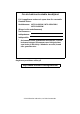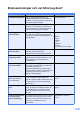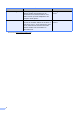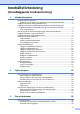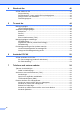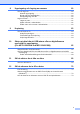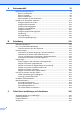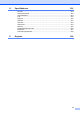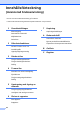Grundläggande bruksanvisning MFC-9140CDN MFC-9330CDW MFC-9340CDW Vissa modeller är inte tillgängliga i alla länder.
Om du behöver kontakta kundtjänst Fyll i uppgifterna nedan och spara dem för eventuella framtida behov: Modellnummer: MFC-9140CDN / MFC-9330CDW / MFC-9340CDW (Ringa in ditt modellnummer) Serienummer: 1 Inköpsdatum: Inköpsställe: 1 Serienumret finns på baksidan av enheten. Förvara bruksanvisningen tillsammans med inköpskvittot som bevis på ditt inköp i händelse av stöld, brand eller garantiservice. Registrera produkten online på http://www.brother.com/registration/ © 2012 Brother Industries, Ltd.
Bruksanvisningar och var hittar jag dem? Vilken handbok? Vad står det i den? Produktsäkerhetsguide Läs denna bruksanvisning först. Läs säkerhetsföreskrifterna innan du ställer in maskinen. Se denna guide för varumärken och juridiska begränsningar. Tryckt/I kartongen Snabbguide Följ anvisningarna för inställning av maskinen och installation av drivrutinerna och programvaran för det operativsystem och den anslutningstyp du använder.
Vilken handbok? Web Connect-guide Guide för AirPrint 1 ii Vad står det i den? Var finns den? Denna guide ger information om hur din Brother-maskin ska konfigureras och användas för att skanna, ladda och visa bilder och filer på vissa webbplatser som erbjuder dessa tjänster. PDF-fil/Brother Solutions I den här handboken hittar du information om hur du använder AirPrint för att skriva ut från OS X v10.7.x, 10.8.
Innehållsförteckning (Grundläggande bruksanvisning) 1 Allmän information 1 Använda dokumentationen .................................................................................... 1 Symboler och begrepp som används i den här dokumentationen .................. 1 Tillgång till Brothers verktyg (Windows® 8) ........................................................... 2 Tillgång till den avancerade bruksanvisningen, bruksanvisningen för programanvändare och bruksanvisningen för nätverksanvändare..........
4 Sända ett fax 40 Så här sänder du fax ...........................................................................................40 Stoppa faxning...............................................................................................41 Faxa dokument i Letter-storlek från kopieringsglaset ....................................42 Avbryta ett fax som bearbetas .......................................................................42 Överföringsrapport.................................................
8 Uppringning och lagring av nummer 60 Så här ringer du ...................................................................................................60 Manuell uppringning ...................................................................................... 60 Ringa upp från adressboken .........................................................................60 Återuppringning med fax ............................................................................... 60 Lagra nummer ..................
A Rutinunderhåll 75 Byta förbrukningsmaterial ....................................................................................75 Byta ut tonerkassett .......................................................................................79 Byta ut trumman ............................................................................................86 Byta ut bältenheten........................................................................................92 Byta behållare för överskottstoner .........
D Specifikationer 216 Allmänt...............................................................................................................216 Dokumentstorlek................................................................................................ 218 Utskriftsmedier...................................................................................................219 Fax.....................................................................................................................
Innehållsförteckning (Avancerad bruksanvisning) Du kan se Avancerad bruksanvisning på cd-skivan. I Avancerad bruksanvisning förklaras följande funktioner och procedurer. 1 Grundinställningar 7 Minneslagring Automatisk sommartid Miljöfunktioner Kopiering Kopieringsinställningar A Rutinunderhåll Kontrollera maskinen Pekskärm Byta ut periodiska underhållsdelar 2 Säkerhetsfunktioner Secure Function Lock 2.
1 Allmän information Använda dokumentationen Symboler och begrepp som används i den här dokumentationen Nedanstående symboler och begrepp används i dokumentationen. VARNING VARNING indikerar en potentiellt farlig situation som kan leda till allvarliga skador eller dödsfall. Fet stil Pekskärmens eller datorskärmens kombinerade siffer- och bokstavsknappar visas med fet stil. Kursiv stil Text med kursiv stil gör dig uppmärksam på en viktig punkt eller hänvisar dig till ett närliggande avsnitt.
Kapitel 1 Tillgång till Brothers verktyg (Windows® 8) Om du använder en pekdator som kör Windows® 8, kan du göra dina val genom att antingen peka på skärmen eller klicka med musen. visas på både startskärmen och på skrivbordet när skrivardrivrutinen har installerats. a Peka eller klicka på Brother Utilities på antingen startskärmen eller skrivbordet. b Välj din maskin. c Välj den funktion du vill använda.
Allmän information Tillgång till den avancerade bruksanvisningen, bruksanvisningen för programanvändare och bruksanvisningen för nätverksanvändare (Windows® 8 / Windows Server ® 2012) Klicka på (Brother Utilities), och klicka sedan på listrutan och välj ditt modellnamn (om du inte redan valt det). Klicka på Support i vänster navigationsfält och klicka sedan på Bruksanvisningar.
Kapitel 1 Visa dokumentation (Macintosh) a 1 Starta Macintosh-datorn. Sätt in cd-skivan i cd-enheten. Dubbelklicka på ikonen BROTHER. Nedanstående fönster öppnas. Här hittar du skanneranvisningar Det finns flera sätt att skanna in dokument.
Allmän information Här hittar du instruktioner för nätverksinställning Din maskin kan anslutas till ett trådlöst (endast MFC-9330CDW och MFC-9340CDW) eller trådbundet nätverk. Instruktioner för grundläggande inställningar: (uuSnabbguide.) Anslutning till en trådlös åtkomstpunkt eller router som stödjer Wi-Fi Protected Setup eller AOSS™: (uuSnabbguide). Mer information om nätverksställningar: (uuBruksanvisning för nätverksanvändare).
Kapitel 1 Guide för AirPrint I den här handboken hittar du information om hur du använder AirPrint för att skriva ut från OS X v10.7.x, 10.8.x, din iPhone, iPod touch, iPad eller annan iOS-enhet till din Brothermaskin utan att installera en skrivardrivrutin. 1 Tillgång till Brother support (Windows®) Du hittar alla kontakter du behöver, som exempelvis webbsupport (Brother Solutions Center), på cd-skivan. Klicka på Brother support på Huvudmenyn . Skärmen med Brother Support visas.
Allmän information Tillgång till Brother support (Macintosh) 1 1 Du hittar alla kontakter du behöver, som exempelvis webbsupport (Brother Solutions Center), på cd-skivan. Dubbelklicka på Brother support-ikonen. Välj vid behov din modell. Skärmen med Brother Support visas. Klicka på Presto! PageManager för att ladda hem och installera Presto! PageManager. Klicka på Brother Web Connect för att öppna webbsidan för Brother Web Connect-programmet.
Kapitel 1 Översikt över kontrollpanelen MFC-9140CDN, MFC-9330CDW och MFC-9340CDW har en LCD-pekskärm med pekpanel på 3,7-tums (93,4 mm) 1. 1 Detta är en LCD-pekskärm med en elektrostatisk pekskärmspanel som endast visar de LED-lampor som kan användas. 1 OBS Bilderna baseras på MFC-9340CDW 1 3,7-tums (93,4 mm) LCD-pekskärm med pekskärmspanel Detta är en tryckkänslig LCD-skärm. Du kan komma åt menyer och alternativ genom att trycka när de visas på skärmen.
Allmän information 1 2 3 4 Kombinerade siffer- och bokstavsknappar 2 Pekskärmspanel: Pekskärmspanelens LED-lampor lyser endast när de går att använda. Tryck på pekskärmens siffertangenter för att ringa upp telefon- och faxnummer eller för att ange antalet kopior. Bakåt Tryck för att gå tillbaka till föregående meny. 3 Tryck på Tryck för att återgå till startskärmen.
Kapitel 1 LCD-pekskärm 1 Du kan välja tre olika skärmtyper för startskärmen. När startskärmen visas kan du ändra den skärm som visas genom att svepa åt vänster eller höger eller genom att trycka på d eller c. Följande skärmar visar maskinens status när maskinen befinner sig i beredskapsläge. 2 3 1 4 Startskärm Startskärmen visas datum och tid och ger tillgång till skärmen för fax, kopiering, skanning, Wifi-inställning, tonernivåer och inställning.
Allmän information OBS 3 En användarfunktion du utför genom att dra ditt finger över pekskärmen för att visa nästa sida eller nästa post kallas för svepa. (Toner) Se återstående tonernivå. 1 Tryck för att öppna menyn Toner. OBS Indikatorn för återstående tonernivå varierar beroende på vilken typ av dokument som skrivs ut och kundens användning. 4 (Inställn.) Tryck för att öppna huvudinställningarna (mer information hittar du under Inställningsskärmen uu sidan 13).
Kapitel 1 10 Nytt fax OBS När Granska fax är inställt på På kan du se hur många nya faxmeddelanden du tagit emot i minnet. 10 䎱䏜䏄䎃䏉䏄䏛䎝䎃䎓䎔 11 Varningsikon 11 Varningsikonen visas när det finns ett fel- eller underhållsmeddelande. Tryck på Detalj för att visa det och tryck sedan på för att återgå till beredskapsläget. Du hittar mer information i Fel- och underhållsmeddelanden uu sidan 121. 12 • Denna produkt antar samma teckensnitt som ARPHIC TECHNOLOGY CO.,LTD.
Allmän information Inställningsskärmen 1 5 Granska fax Maskinens inställningar visas på pekskärmen Se status för förhandsgranskning av fax. när du trycker på Tryck för att öppna inställningen för förhandsgranskning av fax. . Du kan kontrollera och komma åt maskinens alla inställningar via följande skärm. 6 Alla inställn. Tryck för att öppna hela inställningsmenyn. (MFC-9330CDW och MFC-9340CDW) 1 2 1 7 Fackinställning (MFC-9330CDW och MFC-9340CDW) 3 4 Se vald papperstorlek.
Kapitel 1 Ställa in beredskapsskärmen 1 Ställ in beredskapsskärmen till antingen Hem, Mer, Genvägar 1, Genvägar 2 eller Genvägar 3. Pekskärmen återgår till den skärm du ställer in, om maskinen befinner sig i beredskapsläge eller om du trycker på . Grundläggande procedurer Tryck med fingret på pekskärmen för att använda den. Om du vill visa och komma åt alla menyer eller alternativ på skärmen sveper du åt vänster, höger, upp eller ner eller trycker på d c eller a b för att bläddra igenom dem.
Allmän information g Tryck på Bakgrundsljus. Snabbvalsinställningar 1 Du kan lägga till de inställningar för fax, kopiera, skanna och Web Connect som du ofta använder genom att ställa in dem som snabbval. Du kan senare snabbt och enkelt hämta och använda dessa inställningar. Du kan lägga till upp till 18 snabbval. h Tryck på Med.
Kapitel 1 f g h Svep upp eller ner eller tryck på a eller b för att visa tillgängliga inställningar och tryck sedan på den inställning du önskar. Faxupplösning När du är klar med ändringen av inställningarna trycker du på Spara som genväg. Internationellt läge Läs igenom och bekräfta vald lista över inställningar som visas och tryck sedan på OK. j Ange ett namn för snabbvalet med tangentbordet på pekskärmen. (För att hjälpa dig att ange bokstäver, se Skriva text uu sidan 215.) Tryck på OK.
Allmän information OBS l Tryck på OK för att spara snabbvalet. • Du kan ange upp till 20 siffror för ett faxnummer. 1 • Om snabbvalet skall användas för gruppsändning, trycker du på Alt. och väljer Gruppsändning i steg g innan du anger fax- eller telefonnumret i steg e. • Du kan ange upp till 20 faxnummer om snabbvalet skall användas för gruppsändning.
Kapitel 1 Lägga till snabbval för skanning Följande inställningar kan anges för ett skanningssnabbval: d Svep upp eller ner eller tryck på a eller b för att visa den typ av skanning du önskar och tryck sedan på den. e Gör något av följande: 1 Om du tryckte på till USB, läs informationen på pekskärmen och tryck sedan på OK för att bekräfta den. Gå till steg h.
Allmän information f Gör något av följande: j Tryck på Manuellt för att manuellt ange en e-postadress. Ange epostadressen genom att trycka på tangenterna på pekskärmen. (För att hjälpa dig att ange bokstäver, se Skriva text uu sidan 215.) Tryck på OK. k För att ange en e-postadress från Adressbok, tryck på Adressbok. Svep upp eller ner eller tryck på a eller b för att visa den e-postadress du önskar och tryck sedan på den. Tryck på OK. Tryck på OK efter att du bekräftat den epostadress du angav.
Kapitel 1 Lägga till snabbval för Web Connect Inställningar för följande tjänster kan anges som snabbval för Web Connect: g 1 Tryck på den funktion du önskar. OBS Funktionerna som kan ställas in varierar beroende på vilken tjänst du valt. h Läs igenom och bekräfta vald lista över funktioner som visas och tryck sedan på OK. Facebook i Tryck på OK för att spara snabbvalet. Evernote OBS Picasa Web Albums™ Google Drive™ Flickr® Snabbvalsnamnet tilldelas automatiskt.
Allmän information Ändra snabbval 1 Redigera snabbvalsnamn Du kan ändra inställningar för ett snabbval. Du kan redigera ett snabbvalsnamn. OBS a Du kan inte ändra snabbval för Web Connect. Om du vill ändra snabbvalet måste du raderar det och sedan lägga till ett nytt snabbval. (För mer information, se Radera snabbval uu sidan 22 och Lägga till snabbval för Web Connect uu sidan 20.) a Tryck på det snabbval du önskar. Inställningarna för det snabbval du väljer visas.
Kapitel 1 Radera snabbval 1 Du kan radera ett snabbval. a Tryck på snabbvalet och håll det intryckt tills dialogrutan visas. OBS Du kan också trycka på , Alla inställn. och Genvägsinställningar. b Tryck på Ta bort för att radera snabbvalet du valde i steg a. c Tryck på Ja för att bekräfta. Hämta snabbval Inställningar för snabbval visas på snabbvalskärmen. Tryck bara på snabbvalsnamnet för att hämta ett snabbval.
Allmän information Volyminställningar 1 Volym på ljudsignal 1 Du kan välja mellan ett antal olika nivåer för ringvolymen. Om knappvolymen är aktiverad hörs en ton när du trycker på en knapp, gör ett misstag och tar emot eller sänder ett faxmeddelande. Du kan välja mellan ett antal olika volymnivåer. a Tryck på . a Tryck på b c Tryck på Alla inställn.. b c Tryck på Alla inställn.. Ringsignalsvolym d e Svep upp eller ner eller tryck på a eller b för att visa Allmän inställ.
Kapitel 1 Högtalarvolym Du kan välja mellan ett antal olika nivåer för högtalarvolymen. a Tryck på b c Tryck på Alla inställn.. d e . Svep upp eller ner eller tryck på a eller b för att visa Allmän inställ. Tryck på Allmän inställ. Svep upp eller ner eller tryck på a eller b för att visa Volym. f g h Tryck på Volym. i Tryck på 24 Tryck på Högtalarvolym. Tryck på Av, Låg, Med eller Hög. .
2 Fylla på papper Flytta på papper och utskriftsmedia b 2 Maskinen kan mata papper från pappersfacket eller det manuella inmatningsfacket. 2 Ställ in pappersguiderna efter pappersstorleken som du fyller på i facket samtidigt som du trycker på den gröna frigöringsarmen (1) för pappersguiderna. Kontrollera att pappersguiderna sitter ordentligt fast i spåren. OBS Om du kan ska du välja pappersformat via utskriftsmenyn i programmet.
Kapitel 2 d f Lägg papper i facket och se till att: Pappret befinner sig under linjen som anger högsta tillåtna arkhöjd ( ) (1), överfyllning av pappersfacket kan orsaka pappersstopp. Sidan som du vill skriva ut på är vänt nedåt. Pappersguiderna är kant i kant med pappren så att matningen blir riktig. 1 1 e 26 Sätt försiktigt tillbaka pappersfacket i maskinen. Kontrollera att facket är insatt helt och hållet i maskinen.
Fylla på papper Fylla på papper i det manuella inmatningsfacket b Öppna luckan till det manuella inmatningsfacket. 2 Du kan fylla på kuvert och speciella utskriftsmedia ett i taget i detta fack. Använd det manuella inmatningsfacket för att skriva ut eller kopiera etiketter, kuvert, tjockt papper eller glättat papper (se Accepterade papperstyper och annan utskriftsmedia uu sidan 33 för mer information om vilket papper du bör använda).
Kapitel 2 d Tryck in ett pappersark ordentligt in i det manuella inmatningsfacket genom att använda båda händerna tills papprets övre kant trycks mot pappersmatningsrullarna. Fortsätt att trycka pappret mot matarna i ungefär två sekunder eller tills maskinen tar tag i pappret och drar det framåt. • För att enkelt ta bort en liten utskrift från utmatningsfacket, lyft skannerlocket med båda händerna som visas på bilden. • Du kan fortfarande använda maskinen när skannerlocket är uppe.
Fylla på papper Skriva ut på tjockt papper, etiketter, kuvert och glättat papper från det manuella inmatningsfacket c Öppna luckan till det manuella inmatningsfacket. 2 När den bakre luckan (utmatningsfack med textsidan uppåt) dras ned, har maskinen en rak pappersbana från det manuella inmatningsfacket till maskinens bakre del. Du kan använda den här pappersmatningen och utmatningsmetoden för att skriva ut på tjockt papper, etiketter, kuvert eller glättat papper.
Kapitel 2 e Tryck in ett pappersark eller ett kuvert ordentligt in i det manuella inmatningsfacket genom att använda båda händerna tills papprets övre kant trycks mot pappersmatarna. Fortsätt att trycka pappret mot matarna i ungefär två sekunder eller tills maskinen tar tag i pappret och drar det framåt. • När du valt Etikett i skrivardrivrutinen matar maskinen pappret från det manuella inmatningsfacket även om du inte valt Manuell som papperskälla.
Fylla på papper Område som inte kan skannas och inte skrivas ut 2 Figurerna i tabellen visar områden som inte kan skannas och inte skrivas ut. Dessa områden kan variera beroende på pappersstorleken och inställningarna i det program du använder.
Kapitel 2 Pappersinställningar Pappersstorlek Du kan använda följande pappersstorlekar för att skriva ut fax: A4, Letter, Legal eller Folio. När du byter pappersstorlek i facket måste du även ändra inställningen för pappersstorlek så att maskinen kan anpassa dokumentet eller ett inkommande fax på sidan. Du kan använda följande pappersformat. 2 2 Papperstyp Ställ in maskinen till den papperstyp du använder för att få bästa resultat. a Tryck på b (MFC-9330CDW och MFC-9340CDW) Tryck på Fackinställning.
Fylla på papper Accepterade papperstyper och annan utskriftsmedia Utskriftskvaliteten kan variera beroende på papperstypen som används. Rekommenderade papperstyper och utskriftsmedia 2 2 Artikelnummer Vanligt papper Xerox Premier TCF 80 g/m2 Du kan använda följande typer av utskriftsmedia: vanligt papper, tunt papper, tjockt papper, tjockare papper, brevpapper, återvunnet papper, etiketter, kuvert eller glättat papper (se Utskriftsmedier uu sidan 219).
Kapitel 2 Pappersfackens papperskapacitet Pappersfack (Fack 1) Pappersstorlek Papperstyper Antal ark A4, Letter, Legal, B5 (JIS), Executive, A5, Vanligt papper, tunt papper, återvunnet papper upp till 250 (80 g/m 2) Vanligt papper, tunt papper, tjockt papper, tjockare papper, brevpapper, återvunnet papper, kuvert, etiketter, glättat papper 1 ark A5 L, A6, Folio 1 Manuellt inmatningsfack Bredd: 76,2 till 215,9 mm Längd: 116,0 till 355,6 mm 1 2 1 kuvert Foliostorlek är 215,9 mm × 330,2 mm.
Fylla på papper Hantera och använda specialpapper Maskinen är utformad att fungera bra med de flesta kopierings- och brevpapper. Vissa variabler kan dock påverka utskriftskvaliteten eller hanteringen. Prova alltid att skriva ut för att se att papperet fungerar bra innan du köper det. Förvara pappersarken i de förseglade originalförpackningarna. Se till att arken ligger plant och på behörigt avstånd från fukt, direkt solljus och värme.
Kapitel 2 Kuvert 2 Maskinen är utformad att fungera med de flesta typer av kuvert. Vissa kuvert kan dock leda till problem med matningen eller utskriftskvaliteten beroende på hur de är tillverkade. Kuvert ska ha kanter med raka, välvikta veck. Kuverten ska ligga plant och inte vara påsformade eller sladdriga. Använd endast kvalitetskuvert från en leverantör som känner till att kuverten ska användas i en lasermaskin.
Fylla på papper Etiketter Maskinen skriver ut på de flesta etiketter som är utformade för lasermaskiner. Etiketterna bör ha ett akrylbaserat lim eftersom det bättre motstår de höga temperaturerna i fixeringsenheten. Limmet får inte komma i kontakt med några delar i maskinen eftersom etiketter då kan fastna på trumman eller rullarna och orsaka pappersstopp och problem med utskriftskvaliteten. Lim får inte synas mellan etiketterna. Etiketterna ska vara placerade så att de täcker hela arkets längd och bredd.
3 Placera dokument Fylla på dokument 3 • Det är lättare att använda dokumentmataren om du fyller på med ett flersidigt dokument. 3 • Se till att dokument med korrigeringsvätska eller som är skrivna med bläck är helt torra. Dokumentmataren rymmer upp till 35 ark och matar varje ark individuellt. Vi rekommenderar att du använder vanligt 80 g/m2-papper och bläddrar igenom sidorna innan du lägger dem i dokumentmataren.
Placera dokument d b Justera pappersguiderna (1) efter dokumentets bredd. Placera dokumentet med texten nedåt i det övre vänstra hörnet av kopieringsglaset med hjälp av markeringarna till vänster och överst. 1 3 OBS För att skanna icke-standarddokument, se Använda kopieringsglaset uu sidan 39. Använda kopieringsglaset 3 Du kan använda kopieringsglaset för att faxa, kopiera eller skanna sidor ur en bok en sida åt gången.
4 Sända ett fax Så här sänder du fax Sänd fax genom att följa dessa steg. Skicka flera sidor med hjälp av dokumentmataren. a Placera dokumentet genom att göra något av följande: Placera dokumentet med texten uppåt i dokumentmataren (se Använda den automatiska dokumentmataren (ADF) uu sidan 38). Placera dokumentet med texten nedåt på kopieringsglaset (se Använda kopieringsglaset uu sidan 39). b Gör något av följande: 4 c 4 Du kan ändra följande alternativ för att skicka fax. Tryck på Alt..
Sända ett fax d (MFC-9340CDW) Välj ett av följande alternativ: Gå till steg e om du vill sända ett enkelsidigt dokument. För att skicka ett dubbelsidigt dokument, väljer du det dubbelsidiga skanningsformatet för ditt dubbelsidiga dokument enligt följande: Tryck på Alt.. Svep upp eller ner eller tryck på a eller b för att visa 2-sidigt fax och tryck på 2-sidigt fax. Tryck på Duplex skanning: Långsida eller Duplex skanning: Kortsida. Tryck på OK.
Kapitel 4 Faxa dokument i Letterstorlek från kopieringsglaset Överföringsrapport 4 Du kan skriva ut en överföringsrapport som ett kvitto på att du har sänt ett faxmeddelande. Den här rapporten visar mottagarens namn och faxnummer, vilken tid och vilket datum faxmeddelandet sändes, överföringens varaktighet, antal sända sidor och om överföringen lyckades. Vid faxning av dokument med Letter-storlek, måste du ställa in kopieringsglasets storlek på Letter.
Sända ett fax OBS • Om du väljer På+kopia eller Av+kopia, kommer bilden inte att visas på överföringsrapporten om realtidsöverföring är inställd på På. (uuAvancerad bruksanvisning, Realtidsöverföring). • Om överföringen lyckades, visas OK bredvid RESULTAT på överföringsrapporten. Om överföringen inte lyckades, visas FEL bredvid RESULTAT.
5 Ta emot fax 5 Mottagningslägen 5 Du måste välja ett mottagningsläge beroende på de externa apparaterna och telefontjänsterna som du har på din linje. Välja mottagningsläge 5 Maskinen tar som standard emot alla fax som sänds till den. Diagrammen nedan hjälper dig att välja rätt läge. (Mer information om mottagningslägena finns i Använda mottagningslägen uu sidan 46.
Ta emot fax i Tryck på Fax, Fax/Tel, Ext:Tel/Tsv eller Manuell. j Tryck på .
Kapitel 5 Använda mottagningslägen Manuell 5 I vissa mottagningslägen besvaras faxsamtal automatiskt (Fax och Fax/Tel). Du kanske vill ändra antalet signaler innan du använder lägena (se Ringfördröjning uu sidan 47). Endast fax 5 I läget Fax besvaras alla samtal automatiskt som faxsamtal. Fax/Tel Fax/Tel-läget hjälper dig att hantera inkommande samtal genom att känna igen om de är fax- eller röstsamtal och hantera dem på något av följande sätt: Faxmeddelanden tas emot automatiskt.
Ta emot fax Mottagningslägets inställningar Ringfördröjning Inställningen av signalfördröjning ställer in hur många gånger maskinen ska ringa innan den svarar i lägena Fax och Fax/Tel. Om du har externa telefoner eller sidoapparater på samma linje som maskinen väljer du maximalt antal ringsignaler (se Faxavkänning uu sidan 48 och Använda en extern eller sidoapparat uu sidan 57). a Tryck på b c Tryck på Alla inställn.. d e f g h i j . Svep upp eller ner eller tryck på a eller b för att visa Fax.
Kapitel 5 OBS Även om den som ringer lägger på luren under en snabb dubbelsignalsringning, fortsätter maskinen att ringa under inställd tid. Faxavkänning Om Faxavkänning är På: 5 Om du är vid maskinen och svarar på en faxuppringning genom att först lyfta på luren till den externa telefonen, trycker du på Fax start och sedan på Ta emot för att ta emot faxet. Om du svarade i en sidoapparat trycker du på l51 (se Använda en extern eller sidoapparat uu sidan 57).
Ta emot fax Förhandsgranskning av fax (endast svartvitt) Använda förhandsgranskning av fax Hur du förhandsgranskar ett mottaget fax a 5 på • Trots att utskrivna fax visar datum och tid för mottagning när stämpel för mottagna fax är aktiverad, visas inte datum och tid på skärmen för förhandsgranskning av fax. (Mottagna fax). När maskinen befinner sig i beredskapsläget visas ett pop-up-meddelande på pekskärmen som upplyser dig om nya fax. a Tryck på b Tryck på c d e Tryck på På (eller Av).
Kapitel 5 Tryck på pekskärmen eller pekskärmspanelen för att utföra följande funktioner. Beskrivning Förstora faxet. Förminska faxet. eller Bläddra vertikalt. eller Bläddra horisontellt. Rotera faxet medurs. Radera faxet. Tryck på Ja för att bekräfta. Går tillbaka till föregående sida. Gå till nästa sida. Går tillbaka till faxlistan. Start d 50 Tryck på Skriv ut faxet. . Så här skriver du ut ett fax a Tryck på b c d Tryck på Mottagna fax. e Tryck på (Fax). Tryck på det fax du önskar.
Ta emot fax Så här skriver du ut alla fax i listan a Tryck på b c d Tryck på Mottagna fax. 5 5 (Fax). Tryck på Skriv ut/radera. a Tryck på b Tryck på c d e Tryck på Av. . (Granska fax). Gör något av följande: Tryck på Skriv ut alla (nya fax) för att skriva ut alla faxmeddelanden du inte ännu har visat. Tryck på Skriv ut alla (gamla fax) för att skriva ut alla faxmeddelanden du har visat. e Stänga av förhandsgranskning av fax Tryck på Tryck på Ja för att bekräfta.
6 Använda PC-FAX Så här använder du PCFAX 6 PC-Fax-mottagning (endast för Windows®) Om du aktiverar PC-Faxmottagningsfunktionen lagrar din MFC mottagna faxmeddelanden i minnet och sänder dem till datorn automatiskt. Du kan sedan visa och lagra faxmeddelandena på datorn. Även om du stänger av datorn, (t.ex. nattetid eller på helgen) tar din MFC emot och lagrar dina faxmeddelanden i minnet. Antalet mottagna fax som lagras i minnet visas på pekskärmen.
Använda PC-FAX OBS • Innan du kan ställa in PC-Fax-mottagning måste du installera programsviten MFL-Pro Suite på datorn. Kontrollera att datorn är ansluten och påkopplad (uuBruksanvisning för programanvändare). • Om ett fel har uppstått i maskinen och det inte går att skriva ut fax som finns i minnet, kan du använda denna inställning för att överföra fax till datorn (se Överföra dina fax eller din faxjournal uu sidan 128). • PC-Fax-mottagning stöds inte i Mac OS.
7 Telefoner och externa enheter Tjänster via telefonlinjen Ställa in telefonlinjetyp Om du ansluter maskinen till en telefonlinje med automatisk telefonväxel (PBX) eller ISDN för att skicka och ta emot fax, måste du ändra telefonlinjens typ på nedanstående sätt. Om du har en linje med en automatisk telefonväxel (PBX) kan du även ange om du vill att maskinen alltid ska ha tillgång till en extern linje (med det prefix som du angett) eller kopplar upp mot den externa linjen när R är intryckt.
Telefoner och externa enheter Ansluta en extern telefonsvarare (TSV) Du kopplar en extern telefonsvarare till samma linje som maskinen. När telefonsvararen svarar på ett samtal, kommer maskinen att försöka avkänna eventuella faxsignaler som sänds av en annan faxmaskin. Om sådana föreligger tar den över och tar emot faxmeddelandet i fråga. Telefonsvararen tar emot ett röstmeddelande och Telefon visas på skärmen om maskinen inte avkänner några faxsignaler.
Kapitel 7 Spela in ett utgående meddelande a Låt meddelandet föregås av fem sekunders tystnad. Det gör att maskinen har tid att lyssna efter faxsignaler. b Meddelandet bör inte vara längre än 20 sekunder. c Avsluta det 20 sekunder långa meddelandet genom att ange fjärraktiveringskoden för personer som sänder faxmeddelanden manuellt. Till exempel: ”Lämna ett meddelande efter tonen eller tryck på l51 och Start för att skicka ett fax.
Telefoner och externa enheter Externa telefoner och sidoapparater Använda en extern eller sidoapparat Om du svarar på ett faxsamtal i en sidoapparat, eller i en extern telefon som är ansluten korrekt till maskinen via Tkopplingen, kan du göra det möjligt för maskinen att ta emot samtalet med hjälp av fjärraktiveringskoden. När du trycker på fjärraktiveringskod l51 börjar maskinen ta emot fax.
Kapitel 7 Använda en trådlös extern telefon som inte är Brother Aktivera fjärrkoder 7 Om du har en trådlös telefon som inte är av märket Brother, ansluten till telefonsladden (se sidan 57) och du normalt bär med dig den trådlösa telefonen överallt, är det enklare att svara på samtal under fördröjd signal. Om du låter maskinen svara först, måste du gå till maskinen för att trycka på Svara för att överföra samtalet till den trådlösa telefonen.
Telefoner och externa enheter Ändra fjärrkoder 7 Den förinställda koden för fjärraktivering är l51. Den förinställda fjärrinaktiveringskoden är #51. Om du alltid kopplas bort när du försöker komma åt en extern telefonsvarare, kan du försöka ändra de tresiffriga fjärrkoderna, till exempel ### och 555. a Tryck på b c Tryck på Alla inställn.. d e f g h i . Svep upp eller ner eller tryck på a eller b för att visa Fax. Tryck på Fax. Svep upp eller ner eller tryck på a eller b för att visa Mottagning.
8 Uppringning och lagring av nummer Så här ringer du 8 Du kan ringa på nedanstående sätt. Manuell uppringning a b Ladda dokumentet. Gör något av följande: Tryck på 8 Ringa upp från adressboken a Ladda dokumentet. b Tryck på c d Tryck på Adressbok. c Tryck in faxnumrets alla siffror. (Fax). Gör något av följande: Tryck på och ange sedan första bokstaven i namnet och tryck på OK. (Fax) och Skickar fax när förhandsgranskning av fax är På. e f Tryck på numret eller namnet du önskar.
Uppringning och lagring av nummer Lagra nummer 8 OBS Numren i adressboken som finns i minnet kommer inte försvinna om strömmen går. Tryck på Pause för att lägga in en 3,5-andra paus mellan nummer. Du kan trycka på Pause så många gånger som behövs för att öka pausens längd. 8 Du kan spara upp till 200 adresser med ett namn. Du kan ställa in maskinen att göra följande typer av snabbuppringning: Adressbok och grupper för gruppsändning av fax.
Kapitel 8 Ändra namn och nummer i adressboken g Gör följande: Tryck på Namn för att ändra namnet. Ange det nya namnet (upp till 15 tecken) genom att trycka på tangenterna på pekskärmen. (För att hjälpa dig att ange bokstäver, se Skriva text uu sidan 215.) 8 Du kan ändra eller ta bort ett namn eller nummer i adressboken som redan finns lagrat. Om det lagrade numret har ett schemalagt jobb, som t.ex. en fördröjt fax eller ett faxvidaresändningsnummer kommer det att visas nedtonat på pekskärmen.
9 Kopiering Så här kopierar du 9 d 9 Tryck på Färg Start eller Mono start. Följande steg visar det grundläggande kopieringsförfarandet. Avbryta kopieringen a För att avbryta kopieringen, tryck på Placera dokumentet genom att göra något av följande: Placera dokumentet med texten uppåt i dokumentmataren (se Använda den automatiska dokumentmataren (ADF) uu sidan 38). Placera dokumentet med texten nedåt på kopieringsglaset (se Använda kopieringsglaset uu sidan 39).
Kapitel 9 g h Svep upp eller ner eller tryck på a eller b för att visa tillgängliga inställningar och tryck sedan på den inställning du önskar. Svep upp eller ner eller tryck på a eller b för att visa tillgängliga alternativ och tryck sedan på det nya alternativet. Upprepa stegen g och h för varje inställning du önskar. När du är klar med ändringen av inställningarna trycker du på OK. OBS Spara inställningarna som snabbval genom att trycka på Spara som genväg.
10 Skriva ut data från ett USBminne eller en digitalkamera med stöd för masslagring (För MFC-9330CDW och MFC-9340CDW) Med funktionen för direktutskrift behöver du ingen dator för att skriva ut data. Du kan skriva ut genom att bara ansluta ditt USBminne till maskinens USB-port. Du kan även ansluta och skriva ut direkt från en kamera som är inställd för USB-masslagring.
Kapitel 10 c Välj en mapp där du vill spara filen och ange ett filnamn om du tillfrågas om detta. Om du bara tillfrågas efter filnamn kan du också ange den mapp som du vill spara filen i genom att ange mappens namn. Till exempel: C:\Temp\Filnamn.prn Om du har ett USB-minne ansluten till din dator kan du spara filen direkt på USB-minnet. 66 Skriva ut data direkt från ett USB-minne eller en digitalkamera med stöd för masslagring OBS • Kontrollera att digitalkameran är på.
Skriva ut data från ett USB-minne eller en digitalkamera med stöd för masslagring (För MFC-9330CDW och MFC-9340CDW) a Anslut ditt USB-minne eller din digitalkamera i USB-porten (1) på framsidan av maskinen. USB-minnesmenyn visas automatiskt på pekskärmen för att bekräfta att användningen av USB-enheterna är avsedd. OBS • Om ett fel uppstår visas inte USBminnesmenyn på pekskärmen.
Kapitel 10 f Tryck på det alternativ du önskar. OBS • Du kan välja följande inställningar: Papperstyp Ändra standardinställningarna för direktutskrift Pappersformat Du kan ändra standardinställningarna för direktutskrift. Flera sidor a Anslut ditt USB Flash-minne eller din digitalkamera i USB-porten på framsidan av maskinen. b c d Tryck på Direktutskrift. Orientering 2-sidigt Sortera Utskr.kvalitet PDF-alternativ • Beroende på filtypen kanske inte alla inställningar visas.
11 Så här skriver du ut från en dator Skriva ut dokument 11 11 Maskinen kan ta emot data från din dator och skriva ut dem. Innan du kan skriva ut från en dator måste du installera skrivardrivrutinen. (Mer information om inställning av skrivardrivrutinen, uuBruksanvisning för programanvändare) a Installera Brothers skrivardrivrutin som finns på cd-skivan (uuSnabbguide). b Välj utskriftskommandot i det program du använder.
12 Så här skannar du in till en dator Före skanning 12 12 Om du vill använda maskinen som skanner, installera en skannerdrivrutin. Om maskinen befinner sig i ett nätverk bör den konfigureras med en TCP/IP-adress. Installera skannerdrivrutiner som finns på cd-skivan (uuSnabbguide: Installera MFL-Pro Suite). Konfigurera maskinen med en TCP/IP-adress om nätverksskanning inte fungerar (uuBruksanvisning för programanvändare).
Så här skannar du in till en dator c Om ControlCenter4-lägesskärmen visas, väljer du Avancerat läge och klickar sedan på OK. d e Se till att välja den maskinen du vill använda i listrutan Modell. Klicka på Fil.
Kapitel 12 f 72 Tryck på Skanna. Maskinen börjar skanningsförfarandet. Mappen där skannade data sparas öppnas automatiskt.
Så här skannar du in till en dator Hur du skannar ett dokument som en PDF-fil med pekskärmen a b Ladda dokumentet (se Fylla på dokument uu sidan 38). c Svep åt vänster eller höger för att visa till fil. 12 Tryck på Skanna. visas i mitten av pekskärmen markerat i blått. d Tryck på OK. Tryck på datornamnet när maskinen är ansluten till ett nätverk. Gör något av följande: Gå till steg i om du vill använda standardinställningar. Gå till steg e om du vill ändra standardinställningar.
Kapitel 12 OBS Följande skanningslägen finns tillgängliga. • till USB (MFC-9330CDW och MFC-9340CDW) • till nätverk (Windows®) • till FTP • till e-postserver • till e-post • till bild • till OCR • till fil • Skanna med WS 1 (Skanna med webbtjänster) 1 74 Endast Windows®-användare (Windows Vista® SP2 eller senare, Windows® 7 och Windows® 8) (uuBruksanvisning för programanvändare.
A Rutinunderhåll A Byta förbrukningsmaterial A Du måste byta förbrukningsmaterial när maskinen indikerar att livslängden för förbrukningsmaterialet är över. Du kan själv byta ut följande förbrukningsmaterial: Om du använder tillbehör som inte är Brother-produkter kan utskriftskvaliteten, maskinvarans prestanda och maskinens pålitlighet påverkas. OBS Trumma och tonerkassett är två separata förbrukningsmaterial. Se till att båda installeras som en enhet.
Meddelandena i tabellen visas på pekskärmen i beredskapsläget. Meddelandena ger förhandsvarningar om att du bör byta ut förbrukningsmaterialet innan det tar slut. För att undvika störningar kan du köpa förbrukningsmaterial innan maskinen slutar fungera. Meddelande på pekskärmen Förbrukningsmaterial Ungefärlig som ska förberedas livslängd Så här byter du Modellnamn Toner låg Tonerkassett Se sidan 79. TN-241BK 5 Förbered ny tonerkassett.
Rutinunderhåll Du måste rengöra maskinen regelbundet och byta ut förbrukningsmaterial när meddelandena i tabellen visas på pekskärmen. Meddelande på pekskärmen Förbrukningsmaterial Ungefärlig att byta ut livslängd Så här byter du Modellnamn Byt toner Tonerkassett Se sidan 79. TN-241BK 5 Pekskärmen indikerar tonerkassetten med vilken färg som måste bytas.
OBS • Gå till http://www.brother.com/original/index.html för anvisningar om hur du återlämnar använt förbrukningsmaterial till Brothers insamlingsprogram. Om du väljer att inte återlämna använt förbrukningsmaterial ska det kasseras i enlighet med lokala föreskrifter. Det får inte slängas i hushållssoporna. Kontakta de lokala myndigheter som har hand om din avfallshantering om du har några frågor (uuProduktsäkerhetsguide: Återvinningsinformation enligt WEEE- och batteridirektiven).
Rutinunderhåll Byta ut tonerkassett Modellnamn: TN-241BK 1, TN-241C 1, TN-241M 1, TN-241Y 1, TN-245C 2, TN-245M 2, TN-245Y 2 Standardtonerkassetterna kan skriva ut ca 2 500 sidor 3 (svart) eller ca 1 400 sidor 3 (cyan, magenta, gul). Tonerkassetten med hög kapacitet kan skriva ut ungefär 2 200 sidor 3 (cyan, magenta, gul). Det aktuella antalet sidor varierar beroende på den genomsnittliga dokumenttypen. När en tonerkassett börjar ta slut visas Toner låg på pekskärmen.
Byta ut tonerkassett a b Kontrollera att din maskin är på. c Ta ut tonerkassetten och trumman för den färg som anges på pekskärmen. 80 A VARNING HET YTA Öppna luckan upptill tills den låser fast i öppet läge. Vissa invändiga maskindelar är mycket varma när maskinen just har använts. Vänta till dess att maskinen har svalnat innan du vidrör några inre delar.
Rutinunderhåll VIKTIGT • Vi rekommenderar att du lägger tonerkassetten och trumman på en ren, jämn yta med ett papper under om du av en olyckshändelse råkar spilla eller skvätta toner. d Tryck ned den gröna låsspaken och ta ut tonerkassetten från trumman. • Undvik att maskinen skadas på grund av statisk elektricitet genom att INTE vidröra elektroderna som visas på bilden nedan.
VARNING • Släng INTE en tonerkassett eller tonerkassett och trumma i en öppen eld. Den kan explodera och orsaka skador. • Använd INTE lättantändliga medel eller någon form av sprej eller organiska lösningar/vätskor som innehåller alkohol eller ammoniak för att rengöra produktens insida eller utsida. Det kan leda till brand eller elektriska stötar. Använd istället en torr, luddfri trasa. VIKTIGT • Handskas försiktigt med tonerkassetterna.
Rutinunderhåll OBS • Lägg den använda tonerkassetten i en påse och förslut den ordentligt, så att inget tonerpulver kan läcka ut. • Gå till http://www.brother.com/original/ index.html för anvisningar om hur du återlämnar använt förbrukningsmaterial till Brothers insamlingsprogram. Om du väljer att inte återlämna använt förbrukningsmaterial ska det kasseras i enlighet med lokala föreskrifter. Det får inte slängas i hushållssoporna.
g Sätt den nya tonerkassetten i trumman tills du hör att den låses på plats. Om du sätter i den korrekt lyfts den gröna låsspaken på trumman automatiskt. h Rengör coronatråden inuti trumman genom att försiktigt skjuta på den gröna fliken från vänster till höger och från höger till vänster flera gånger. 1 OBS Kontrollera att du har satt i tonerkassetten korrekt eftersom den annars kan separeras från trumman. OBS Kom ihåg att föra tillbaka fliken till ursprungsläget (a) (1).
Rutinunderhåll j För in varje tonerkassett och trumma i maskinen. Kontrollera att du parar ihop tonerkassettens färg med samma färgetikett på maskinen. k Stäng maskinens lucka upptill. OBS När du har bytt tonerkassetten, stäng INTE av maskinen och öppna INTE luckan upptill förrän meddelandet Var god vänta. försvinner på pekskärmen och maskinen återgår till beredskapsläget.
Byta ut trumman Modellnamn: DR-241CL 4 pc. Trumsats eller enstaka trumma DR-241CL-BK, DR-241CL-CMY En ny trumma kan skriva ut ungefär 15 000 enkelsidiga sidor i formatet A4 eller Letter. Trumuppsättningen DR-241CL innehåller fyra trummor, en svart (DR-241CL-BK) och tre färg (DR-241CL-CMY). DR-241CL-BK innehåller en svart trumma. DR-241CL-CMY innehåller en färgtrumma.
Rutinunderhåll Byt ut trummanX A Om bara den angivna trumman behöver bytas, visas meddelandet Byt ut trummaX på pekskärmen. X indikerar att det är trumman med färg som måste bytas. (BK=Svart, C=Cyan, M=Magenta, Y=Gul) • Handskas varsamt med trumman när du tar bort den, eftersom den kan innehålla toner. Om du får toner på händer eller kläder ska du omedelbart torka eller tvätta bort det med kallt vatten.
c Ta ut tonerkassetten och trumman för den färg som anges på pekskärmen. VIKTIGT • Vi rekommenderar att du lägger tonerkassetten och trumman på en ren, jämn yta med ett papper under om du av en olyckshändelse råkar spilla eller skvätta toner. • Undvik att maskinen skadas på grund av statisk elektricitet genom att INTE vidröra elektroderna som visas på bilden nedan. VARNING HET YTA Vissa invändiga maskindelar är mycket varma när maskinen just har använts.
Rutinunderhåll d Tryck ned den gröna låsspaken och ta ut tonerkassetten från trumman. VIKTIGT • Handskas försiktigt med tonerkassetterna. Om du får toner på händerna eller kläderna ska du omedelbart torka eller tvätta bort det med kallt vatten. • Ta INTE på de skuggade delarna som visas på bilderna för att undvika problem med utskriftskvaliteten. VARNING • Släng INTE en tonerkassett eller tonerkassett och trumma i en öppen eld. Den kan explodera och orsaka skador.
OBS • Var noga med att försegla den förbrukade trumman ordentligt i en påse så att tonerpulver inte spills ur trumman. g Sätt tonerkassetten i trumman tills du hör att den låses på plats. Om du har satt i kassetten korrekt lyfts den gröna låsspaken automatiskt. • Gå till http://www.brother.com/original/ index.html för anvisningar om hur du återlämnar använt förbrukningsmaterial till Brothers insamlingsprogram.
Rutinunderhåll h Rengör coronatråden inuti trumman genom att försiktigt skjuta på den gröna fliken från vänster till höger och från höger till vänster flera gånger. j För in varje tonerkassett och trumma i maskinen. Kontrollera att du parar ihop tonerkassettens färg med samma färgetikett på maskinen. 1 BK C M Y OBS Kom ihåg att föra tillbaka fliken till ursprungsläget (a) (1). Pilen på fliken måste ligga i linje med pilen på trumman. Om den inte gör det kan en lodrät rand synas på utskrifterna.
l När du byter trumman mot en ny måste trummans räkneverk återställas. Instruktioner om hur du gör detta finns i kartongen som den nya trumman levererades i. Byta ut bältenheten Modellnamn: BU-220CL En ny bältenhet kan användas till att skriva ut cirka 50 000 sidor i formatet A4 eller Letter. Byta bältenhet När meddelandet Byt ut bältet visas på pekskärmen behöver du byta bältenheten. När du byter bältenhet mot en ny måste bältenhetens räkneverk återställas.
Rutinunderhåll c Ta ut alla tonerkassetter och trummor. VIKTIGT • Vi rekommenderar att du lägger tonerkassetten och trumman på en ren, jämn yta med ett papper under om du av en olyckshändelse råkar spilla eller skvätta toner. • Undvik att maskinen skadas på grund av statisk elektricitet genom att INTE vidröra elektroderna som visas på bilden nedan. VARNING HET YTA Vissa invändiga maskindelar är mycket varma när maskinen just har använts.
d 94 Håll i det gröna handtaget på bältenheten och lyft upp bältenheten, och dra sedan ut den. VIKTIGT Ta INTE på de skuggade delarna som visas på bilderna för att undvika problem med utskriftskvaliteten.
Rutinunderhåll e Packa upp den nya bältenheten och sätt i den i maskinen. f För in tonerkassetterna och trummorna i maskinen genom att se till att du passar in färgen på tonerkassetten med samma färg etiketterna på maskinen.
g h Stäng maskinens lucka upptill. När du byter bältenhet mot en ny måste bältenhetens räkneverk återställas. Instruktioner om hur du gör detta finns i kartongen som den nya bältenheten levererades i. Byta behållare för överskottstoner A Modellnamn: WT-220CL En ny behållare för överskottstoner kan användas till att skriva ut cirka 50 000 sidor i formatet A4 eller Letter.
Rutinunderhåll c Ta ut alla tonerkassetter och trummor. VIKTIGT • Vi rekommenderar att du lägger tonerkassetten och trumman på en ren, jämn yta med ett papper under om du av en olyckshändelse råkar spilla eller skvätta toner. • Undvik att maskinen skadas på grund av statisk elektricitet genom att INTE vidröra elektroderna som visas på bilden nedan. VARNING HET YTA Vissa invändiga maskindelar är mycket varma när maskinen just har använts.
d Håll i det gröna handtaget på bältenheten och lyft upp bältenheten, och dra sedan ut den. VIKTIGT Ta INTE på de skuggade delarna som visas på bilderna för att undvika problem med utskriftskvaliteten. 98 e Ta av det orangefärgade förpackningsmaterialet och kasta det.
Rutinunderhåll OBS Detta steg är endast nödvändigt när du byter behållare för överskottstoner för första gången och krävs inte för nya behållare för överskottstoner. Den orangefärgade förpackningen har installerats på fabriken för att skydda din maskin under frakten. f Håll i behållarens gröna handtag och ta bort behållaren för överskottstoner från maskinen. VARNING • Lägg INTE behållare för överskottstoner i öppen eld. Den kan explodera och orsaka skador.
g 100 Packa upp den nya behållaren för överskottstoner och sätt den i maskinen. h Sätt tillbaka bältenheten i maskinen.
Rutinunderhåll i För in tonerkassetterna och trummorna i maskinen genom att se till att du passar in färgen på tonerkassetten med samma färg etiketterna på maskinen. BK C M Y A BK = Svart, C = Cyan, M = Magenta, Y= Gul j Stäng maskinens lucka upptill.
Rengöra och kontrollera maskinen Använd en torr, luddfri trasa för att rengöra maskinens utsida och insida med jämna mellanrum. När du sätter tillbaka tonerkassetten eller trumman, se till att rengöra maskinens insida. Om de utskrivna sidorna fläckas av toner bör du rengöra maskinens insida med en torr, luddfri trasa. VARNING • Släng INTE en tonerkassett eller tonerkassett och trumma i en öppen eld. Den kan explodera och orsaka skador.
Rutinunderhåll Rengöra maskinens utsida A b Torka av maskinens utsida med en torr, luddfri trasa för att ta bort damm. c Dra ut pappersfacket helt ur maskinen. d Ta bort papper som laddats i pappersfacket. e Ta bort det som eventuellt har fastnat i pappersfacket. VIKTIGT Använda INTE någon typ av flytande rengöringsmedel (inklusive etanol). Rengöra pekskärmen a Håll intryckt för att stänga av maskinen. b Rengör pekskärmen med en torr, mjuk luddfri trasa. c Sätt på maskinen.
f Avlägsna damm genom att torka pappersfackets in- och utsida med en mjuk, torr och luddfri trasa. Rengöra LED-huvudena Rengör LED-huvudena enligt följande om du har problem med utskriftskvaliteten, som t.ex. ljusa eller bleka färger eller vita streck eller band längs med sidan: VIKTIGT Vidrör INTE LED-huvudena med fingrarna. g Fyll på papper och sätt noggrant tillbaka pappersfacket i maskinen. h Sätt på maskinen. 104 a Håll intryckt för att stänga av maskinen.
Rutinunderhåll c Torka av rutan på alla fyra LEDhuvuden (1) med en torr, luddfri trasa. Var försiktig så att du inte rör rutan på LED-huvudet (1) med fingrarna. Rengöra kopieringsglaset A a Håll intryckt för att stänga av maskinen. b (MFC-9340CDW) Fäll ut dokumentmatarens dokumentstöd (1) och öppna sedan dokumentmatarens lock (2). Rengör den vita stången (3) och kopieringsglasets remsa (4) nedanför den med en mjuk, luddfri trasa som fuktats med vatten.
c Lyft på maskinens lock (1). Rengör den vita plastytan (2) och kopieringsglaset (3) under den med en mjuk, luddfri trasa som fuktats något med vatten. 1 2 3 d I dokumentmataren ska du rengöra den vita plaststången (1) och kopieringsglasets remsa (2) nedanför den med en mjuk, luddfri trasa som fuktats något med vatten.
Rutinunderhåll Rengöra coronatrådarna Rengör coronatråden på följande sätt om du har problem med utskriftskvaliteten eller om pekskärmen visar Trumma !: a Öppna luckan upptill tills den låser fast i öppet läge. b Ta bort tonerkassetten och trumman. A VARNING HET YTA Vissa invändiga maskindelar är mycket varma när maskinen just har använts. Vänta till dess att maskinen har svalnat innan du vidrör några inre delar.
VIKTIGT • Vi rekommenderar att du lägger tonerkassetten och trumman på en ren, jämn yta med ett papper under om du av en olyckshändelse råkar spilla eller skvätta toner. c Rengör coronatråden inuti trumman genom att försiktigt skjuta på den gröna fliken från vänster till höger och från höger till vänster flera gånger. 1 • Undvik att maskinen skadas på grund av statisk elektricitet genom att INTE vidröra elektroderna som visas på bilden nedan.
Rutinunderhåll d För in trumman och tonerkassetten i maskinen. Kontrollera att du sätter i rätt tonerkassett på rätt plats enligt färgetiketten på maskinen. e Upprepa steg b - d för att rengöra de tre återstående coronatrådarna. OBS Du behöver inte ta bort tonerkassetten från trumman när du rengör coronatrådarna. f Stäng maskinens lucka upptill.
Rengöra trumman A k Öppna luckan upptill tills den låser fast i öppet läge. l Punkternas färg är den färg på trumman som du ska rengöra. Ta ut tonerkassetten och trumman för den färg som orsakar problemet. Om utskrifterna har färgade fläckar med 94 mm intervall följer du stegen nedan för att lösa problemet. a Kontrollera att maskinen är i beredskapsläget. b Tryck på c d Tryck på Alla inställn.. e f . Svep upp eller ner eller tryck på a eller b för att visa Skriv rapport.
Rutinunderhåll VARNING HET YTA Vissa invändiga maskindelar är mycket varma när maskinen just har använts. Vänta till dess att maskinen har svalnat innan du vidrör några inre delar. VIKTIGT • Vi rekommenderar att du lägger tonerkassetten och trumman på en ren, jämn yta med ett papper under om du av en olyckshändelse råkar spilla eller skvätta toner. • Undvik att maskinen skadas på grund av statisk elektricitet genom att INTE vidröra elektroderna som visas på bilden nedan.
m Tryck ned den gröna låsspaken och ta ut tonerkassetten från trumman. VIKTIGT • Handskas försiktigt med tonerkassetterna. Om du får toner på händerna eller kläderna ska du omedelbart torka eller tvätta bort det med kallt vatten. • Ta INTE på de skuggade delarna som visas på bilderna för att undvika problem med utskriftskvaliteten.
Rutinunderhåll n Vrid på trumman som visas på bilden. Kontrollera att trummans kugghjul (1) finns på vänster sida. p Använd de numrerade markörerna bredvid trumvalsen för att hitta märket. Om t.ex. en punkt visas i kolumn 2 på punktkontrollbladet betyder det att det finns smuts på trumman i område ”2”. 1 o Läs följande information från punktkontrollbladet för trumman. Punktplacering: Arket har åtta numrerade kolumner.
q Vrid trummans kant mot dig för hand och observera ytan på det misstänkta området. t Sätt tonerkassetten i trumman tills du hör att den låses på plats. Om du har satt i kassetten korrekt lyfts den gröna låsspaken automatiskt. OBS Rör INTE vid trummans yta. Håll i trummans kanter för att undvika problem med utskriftskvaliteten. r När du har hittat märket på trumman som motsvarar trummans punktkontrollblad ska du torka av ytan på trumman med en torr bomullstuss till dess att märket på ytan försvinner.
Rutinunderhåll u För in trumman och tonerkassetten i maskinen. Kontrollera att du sätter i rätt tonerkassett på rätt plats enligt färgetiketten på maskinen. w Slå på maskinen och gör en testutskrift. BK C M Y A BK = Svart, C = Cyan, M = Magenta, Y= Gul v Stäng maskinens lucka upptill.
Rengöra pappersmatningsrullar d A Att regelbundet rengöra pappersmatningsrullen kan förhindra att papper fastnar genom att se till att papperet matas korrekt. Torka bort damm från separeringsplattan (1) på pappersfacket med en luddfri trasa som är doppad i ljummet vatten och väl urvriden. 1 Om du har problem med pappersmatningen, rengör matningsrullarna enligt följande: a Håll intryckt för att stänga av maskinen. b Dra ut pappersfacket helt ur maskinen.
Rutinunderhåll Kalibrering A Utskriftstätheten för de olika färgerna kan variera beroende på temperatur och luftfuktighet i maskinens miljö. Med kalibrering får du förbättrad färgtäthet. a Tryck på b c d e Tryck på Kalibrering. f Tryck på . Tryck på Kalibrera. Tryck på Ja för att bekräfta. Maskinen kommer att visa Slutförd. . Du kan återställa kalibreringsparametrarna till fabriksinställningarna. a Tryck på b c d e Tryck på Kalibrering.
Autoregistrering Om tjocka partier av färg eller bilder får ytterkanter i cyan, magenta eller gult kan du använda funktionen autoregistrering för att rätta till problemet. a Tryck på b c d Tryck på Auto regist.. e Tryck på 118 . Tryck på Ja för att bekräfta. A Frekvens (färgkorrigering) Du kan ställa in hur ofta färgkorrigering (färgkalibrering och automatisk registrering) sker. Standardinställningen är Normal. Under färgkorrigeringsprocessen går det åt en viss mängd toner.
B Felsökning B Om du har problem med maskinen följer du felsökningsanvisningarna för varje alternativ nedan. Du kan avhjälpa de flesta problemen själv. Om du behöver mer hjälp kan du få svar på vanliga frågor (FAQ) och läsa felsökningstips på webbplatsen Brother Solutions Center. Besök oss på http://solutions.brother.com/. Identifiera problemet B Kontrollera först att: Maskinens nätkabel är korrekt ansluten och maskinens är påslagen.
Problem med kopiering: Kopieringsproblem uu sidan 148 Problem med skanning: Skanningsproblem uu sidan 148 Problem med program- och nätverksfunktioner: Programvaruproblem uu sidan 148 Nätverksproblem uu sidan 149 120
Felsökning Fel- och underhållsmeddelanden B Som med alla sofistikerade kontorsprodukter kan fel uppstå och förbrukningsmaterial behöver bytas. Om så sker identifierar maskinen felet eller begär rutinunderhåll och visar lämpligt meddelande. De flesta vanliga fel- och underhållsmeddelanden visas i tabellen. Du kan åtgärda de flesta felen och utföra rutinunderhåll själv.
Felmeddelande Orsak Åtgärd Fel storlek Papperet i facket har inte korrekt storlek. Lägg i korrekt pappersformat i facket och ställ in pappersformatet för facket (se Pappersstorlek uu sidan 32). Fixeringsenhetsfel Fixeringsenhetens temperatur stiger inte till specificerad temperatur inom bestämd tid. Fixeringsenheten är för varm. Håll intryckt för att stänga av maskinen, vänta några sekunder och starta den sedan igen. Låt maskinen stå i beredskapsläge under 15 minuter med strömmen påslagen.
Felsökning Felmeddelande Orsak Kan ej skanna XX Ett mekaniskt fel har uppstått i maskinen. Åtgärd Håll intryckt för att stänga av maskinen och starta den sedan igen (se Överföra dina fax eller din faxjournal uu sidan 128). Om problemet kvarstår bör du kontakta Brothers kundtjänst för hjälp. Kan ej skriva XX Ett mekaniskt fel har uppstått i maskinen.
Felmeddelande Orsak Åtgärd Låg temperatur Rumstemperaturen och luftfuktigheten är för låg för att maskinen ska fungera. Höj rumstemperaturen så att maskinen fungerar. Litet papper Pappersformatet som angivits i skrivardrivrutinen är för litet för att maskinen ska kunna mata ut det till utmatningsfacket med textsidan nedåt. Öppna bakre luckan (bakre utmatningsfacket) så att utskriften kan matas ut i bakre utmatningsfacket och tryck sedan på Start.
Felsökning Felmeddelande Orsak Åtgärd Minnet är fullt Minnet i maskinen är fullt. Faxöverföring eller kopiering pågår Gör något av följande: Tryck på Skicka nu, Delvis utskrift eller Avsluta för att skicka eller kopiera de skannade sidorna. Tryck på och vänta tills annan pågående drift avslutas, och försök sedan igen. Radera faxmeddelanden från minnet. Skriv ut de faxmeddelanden som tagits emot i minnet för att återställa minnet till 100 %.
Felmeddelande Orsak Åtgärd Papper slut Papperet är slut i maskinens pappersfack eller har inte placerats på rätt sätt i pappersfacket. Gör något av följande: Fyll på med papper i pappersfacket. Se till att pappersguiderna är korrekt inställda. Ta ut papperet och stoppa i det igen. Se till att pappersguiderna är korrekt inställda. Pappersstopp Papper har fastnat i maskinens pappersfack. Se Papper har fastnat i pappersfacket uu sidan 133. Registreringen misslyckades. Registrering misslyckades.
Felsökning Felmeddelande Orsak Åtgärd Svalnar Trumman eller tonerkassetten är för varm. Maskinen gör ett avbrott i utskriftsarbetet och går in i nedkylningsläge. I nedkylningsläget kan du höra kylfläkten samtidigt som Svalnar och Vänta en stund visas på pekskärmen. Kontrollera att fläkten roterar i maskinen och att ventilationsöppningen inte blockeras av något. Tillgång nekad Funktionen du vill använda begränsas av Secure Function Lock 2.0.
Överföra dina fax eller din faxjournal Om pekskärmen visar: Kan ej skriva XX Kan ej skanna XX Vi rekommenderar att du överför dina fax till en annan faxmaskin eller till datorn (se Överföra faxmeddelanden till en annan faxmaskin uu sidan 128 eller Överföra faxmeddelanden till en dator uu sidan 129). Du kan även överföra faxjournalen för att se om det är några fax som behöver överföras (se Överföra faxjournalen till en annan faxmaskin uu sidan 130).
Felsökning Överföra faxmeddelanden till en dator B e Tryck på . Du kan överföra fax från maskinens minne till en dator. a Tryck på b Kontrollera att du har installerat MFL-Pro Suite och slå sedan på PC-FAX mottagning på datorn. Följ anvisningarna för det operativsystem du använder. för att avbryta felet tillfälligt. (Windows® XP, Windows Vista® och Windows® 7) I menyn (Start) väljer du Alla program > Brother > MFC-XXXX > PC-FAX mottagning > Ta emot. (XXXX är namnet på din modell.
Överföra faxjournalen till en annan faxmaskin B Du kan endast aktivera faxöverföringsläget om du har angett ett stations-ID (uuSnabbguide: Ange din personliga information (Fax-ID)). a Tryck på b Tryck på c d Tryck på Alla inställn.. för att avbryta felet tillfälligt. . Svep upp eller ner eller tryck på a eller b för att visa Service. e f g h Tryck på Service. i Tryck på Fax start. 130 Tryck på Dataöverföring. Tryck på Rapportera överföring.
Felsökning Dokumentstopp Dokument har fastnat längst upp i dokumentmataren a Avlägsna allt löst papper som inte fastnat i dokumentmataren. b c Öppna dokumentmatarens lock. B Dokument har fastnat under maskinens lock a Avlägsna allt löst papper som inte fastnat i dokumentmataren. b c Lyft på maskinens lock. B B Dra ut dokumentet mot maskinens högra sida. Dra ut dokumentet mot maskinens vänstra sida.
Ta bort små dokument som fastnat i dokumentmataren a b Lyft på maskinens lock. a Avlägsna allt löst papper som inte fastnat i dokumentmataren. För in en bit styvt papper, exempelvis en bit kartong, i dokumentmataren för att trycka igenom små pappersrester. b Dra ut dokumentet mot maskinens högra sida. c Tryck på c Stäng maskinens lock. d Tryck på 132 B Dokument har fastnat vid utmatningsfacket . .
Felsökning Papperstopp B Ta alltid ut allt papper ur pappersfacket och rätta till stapeln innan du lägger i nytt papper. Detta motverkar att flera pappersark matas in i maskinen samtidigt och förhindrar att det bildas pappersstopp. Placera papper i det manuella inmatningsfacket Papper har fastnat i pappersfacket B Om pekskärmen visar Pappersstopp, följ dessa steg: a Dra ut pappersfacket helt ur maskinen. b Använd båda händerna för att sakta dra ut felmatat papper.
c d Kontrollera att papperet är under linjen som anger högsta tillåtna arkhöjd ( ) i pappersfacket. Tryck på den gröna spärren till pappersguiderna och anpassa pappersguiderna efter pappersformatet. Kontrollera att pappersguiderna sitter ordentligt fast i spåren. Papper har fastnat vid pappersfacket för utmatning När papperet har fastnat vid pappersfacket för utmatning, följ dessa steg: a Använd båda händerna för att öppna skannern. Sätt försiktigt tillbaka pappersfacket i maskinen.
Felsökning c Tryck ner skannerlocket med båda händerna för att stänga det. Papper har fastnat i maskinens bakre del B Om pekskärmen visar Stopp bak, följ dessa steg: a Låt maskinen vara påslagen i 10 minuter för att den interna fläkten skall kyla ner de delar i maskinen som är extremt varma. b Öppna den bakre luckan.
VARNING c Dra de gröna flikarna på vänster och höger sida nedått för att lossa fixeringslocket (1). HET YTA Vissa invändiga maskindelar är mycket varma när maskinen just har använts. Vänta till dess att maskinen har svalnat innan du vidrör några inre delar. 1 d 136 Dra försiktigt ut det felmatade papperet från fixeringsenheten med båda händerna.
Felsökning e Stäng fixeringslocket (1). Se till så att de gröna flikarna på vänster och höger sida låser fast. Papper har fastnat i maskinen B Om pekskärmen visar Stopp inuti, följ dessa steg: a Låt maskinen vara påslagen i 10 minuter för att den interna fläkten skall kyla ner de delar i maskinen som är extremt varma. b Öppna luckan upptill tills den låser fast i öppet läge. c Ta ut alla tonerkassetter och trummor. 1 f Stäng den bakre luckan tills den låser i stängt läge.
VARNING HET YTA Vissa invändiga maskindelar är mycket varma när maskinen just har använts. Vänta till dess att maskinen har svalnat innan du vidrör några inre delar. 138 VIKTIGT • Vi rekommenderar att du lägger tonerkassetten och trumman på en ren, jämn yta med ett papper under om du av en olyckshändelse råkar spilla eller skvätta toner. • Undvik att maskinen skadas på grund av statisk elektricitet genom att INTE vidröra elektroderna som visas på bilden nedan.
Felsökning d Dra sakta ut det papper som har fastnat. e För in tonerkassetterna och trummorna i maskinen genom att se till att du passar in färgen på tonerkassetten med samma färg etiketterna på maskinen.
f Stäng maskinens lucka upptill. OBS Om du stänger av maskinen medan Stopp inuti visas på pekskärmen skriver maskinen ut ofullständiga data från datorn. Innan du slår på maskinen, töm utskriftsbufferten på din dator. 140 Papper har fastnat under pappersfacket Om pekskärmen visar Stopp 2-sidigt, följ dessa steg: a Låt maskinen vara påslagen i 10 minuter för att den interna fläkten skall kyla ner de delar i maskinen som är extremt varma. b Dra ut pappersfacket helt ur maskinen.
Felsökning d Om papper inte har fastnat inuti maskinen, kontrollera under pappersfacket. VARNING HET YTA Vissa invändiga maskindelar är mycket varma när maskinen just har använts. Vänta till dess att maskinen har svalnat innan du vidrör några inre delar. e Om pappret inte har fastnat i pappersfacket, öppna bakre luckan. f Dra försiktigt ut det felmatade papperet från maskinens baksida med båda händerna. g Stäng den bakre luckan tills den låser i stängt läge.
Om du har problem med din maskin VIKTIGT • För teknisk hjälp måste du kontakta det land där maskinen köptes. Samtalen måste ringas inom det aktuella landet. • Om du har problem med maskinen följer du felsökningsanvisningarna i nedanstående tabell. Du kan avhjälpa de flesta problemen själv. • Om du behöver mer hjälp kan du få svar på vanliga frågor (FAQ) och läsa felsökningstips på webbplatsen Brother Solutions Center. Besök oss på http://solutions.brother.com/.
Felsökning Utskriftsproblem (forts.) Problem Förslag Maskinen gör oväntade utskrifter eller skriver ut skräpdata. Tryck på för att avbryta utskrifterna. Kontrollera att programinställningarna är inställda att fungera med maskinen. Maskinen skriver ut de första sidorna korrekt, men efterföljande sidor saknar viss text. Kontrollera att programinställningarna är inställda att fungera med maskinen.
Skriva ut mottagna fax Problem Förtätad utskrift Horisontala streck Förslag Detta beror oftast på en dålig telefonlinje. Ta en kopia: om kopian ser bra ut i övrigt orsakas problemet förmodligen av en dålig linje med statiska eller andra störningar på telefonlinjen. Be sändaren att sända faxmeddelandet på nytt. Övre och nedre meningar skärs av Rader saknas Vertikala svarta linjer vid mottagning Coronatrådarna för utskrift kan vara smutsiga.
Felsökning Ta emot fax Problem Förslag Det går inte att ta emot fax. Kontrollera att alla kablar är anslutna. Kontrollera att telefonsladden är inkopplad direkt telefonuttaget och i uttaget LINE på maskinen. Om du prenumererar på tjänsterna DSL eller VoIP, bör du kontakta din tjänstleverantör för inkopplingsinstruktioner. Kontrollera att maskinen är inställd på korrekt mottagningsläge.
Ta emot fax (forts.) Problem Förslag Det går inte att ta emot fax. Om du använder en telefonsvarare (läge Ext:Tel/Tsv) på samma linje som Brother-maskinen, se till att telefonsvararen är rätt inställd (se Ansluta en extern telefonsvarare (TSV) uu sidan 55). (forts.) 1 Anslut den externa telefonsvararen enligt bilden, se sidan 55. 2 Ställa in telefonsvararen så att den svarar efter en eller två ringningar. 3 Spela in ett utgående meddelande på telefonsvararen.
Felsökning Sända faxmeddelanden (forts.) Problem Förslag Överföringsrapporten säger RESULTAT:FEL. Problemet beror förmodligen på en tillfällig (statisk) linjestörning. Försök att sända faxet igen. Om du sänder ett PC-Fax-meddelande och meddelandet RESULTAT:FEL visas i överföringsrapporten, kan maskinen ha slut på minne.
Kopieringsproblem Problem Förslag Det går inte att kopiera. Glöm inte att trycka på Kopiera och kontrollera att maskinen är i kopieringsläget (se Så här kopierar du uu sidan 63). Kontakta din administratör för kontroll av inställningarna för Secure Function Lock. Vertikala svarta linjer syns på kopior. Vertikala svarta linjer på kopior orsakas oftast av smuts eller korrigeringsvätska på kopieringsglaset, eller så är coronatrådarna smutsiga.
Felsökning Nätverksproblem Problem Förslag Det går inte att skriva ut och skanna över ett nätverk efter det att programmet är installerat. När meddelandet Det går inte att skriva ut på nätverksskrivare. visas ska du följa anvisningarna på skärmen. Nätverksskanningen fungerar inte. (Windows® och Macintosh) Om problemet kvarstår uuBruksanvisning för nätverksanvändare:Felsökning. Funktionen nätverksskanning kanske inte fungerar på grund av brandväggsinställningar.
Andra problem Problem Förslag Maskinen sätts inte på. Skador på strömanslutningen (t.ex. blixtnedslag eller spänningsvariationer) kan ha utlöst maskinens inre säkerhetsmekanismer. Tryck och håll nedtryckt för att stänga av maskinen och dra ut nätkabeln. Vänta i tio minuter, koppla sedan in nätkabeln och tryck på för att starta maskinen. Koppla bort strömbrytaren, om du använder en sådan, för att se till så att det inte är den som är problemet.
Felsökning Ställa in detektering av kopplingston När du sänder ett fax automatiskt, väntar maskinen som standard i en fast tid innan den börjar ringa numret. Genom att ändra kopplingstonens inställning till Avkänning kommer maskinen att slå numret så fort den avkänner kopplingstonen. Inställningen kan spara lite tid när du sänder ett fax till flera olika nummer. Om du ändrar inställningen och börjar få problem med uppringningen kan du gå tillbaka till standardinställningen Ingen avkänning.
OBS VoIP (Internettelefoni) är en typ av telefonsystem som använder en Internetanslutning istället för en vanlig telefonlinje.
Felsökning Förbättra utskriftskvaliteten Om du har problem med utskriftskvaliteten ska du börja med att skriva ut en testsida ( B , Alla inställn., Skrivare, Utskriftsval, Testutskrift). Om utskriften blir bra beror felet förmodligen inte på maskinen. Kontrollera gränssnittskabelns anslutning och testa att skriva ut ett annat dokument. Om utskriften eller en testsida som skrivs ut från maskinen har kvalitetsproblem, kontrollerar du följande steg först.
Exempel på dålig utskriftskvalitet ABCDEFGHIJKLMNOPQRSTUVWXYZ. 0123456789. abcdefghijklmnopqrstuvwxyz. ABCDEFGHIJKLMNOPQRSTUVWXYZ. 0123456789. abcdefghijklmnopqrstuvwxyz. ABCDEFGHIJKLMNOPQRSTUVWXYZ. 0123456789. abcdefghijklmnopqrstuvwxyz. ABCDEFGHIJKLMNOPQRSTUVWXYZ. 0123456789. abcdefghijklmnopqrstuvwxyz. Rekommendation Utför kalibrering med pekskärmen eller skrivardrivrutinen (se Kalibrering uu sidan 117).
Felsökning Exempel på dålig utskriftskvalitet ABCDEFGHIJKLMNOPQRSTUVWXYZ. 0123456789. abcdefghijklmnopqrstuvwxyz. ABCDEFGHIJKLMNOPQRSTUVWXYZ. 0123456789. abcdefghijklmnopqrstuvwxyz. ABCDEFGHIJKLMNOPQRSTUVWXYZ. 0123456789. abcdefghijklmnopqrstuvwxyz. ABCDEFGHIJKLMNOPQRSTUVWXYZ. 0123456789. abcdefghijklmnopqrstuvwxyz. ABCDEFGHIJKLMNOPQRSTUVWXYZ. 0123456789. abcdefghijklmnopqrstuvwxyz. ABCDEFGHIJKLMNOPQRSTUVWXYZ. 0123456789. abcdefghijklmnopqrstuvwxyz. ABCDEFGHIJKLMNOPQRSTUVWXYZ. 0123456789.
Exempel på dålig utskriftskvalitet ABCDEFGHIJKLMNOPQRSTUVWXYZ. 0123456789. abcdefghijklmnopqrstuvwxyz. ABCDEFGHIJKLMNOPQRSTUVWXYZ. 0123456789. abcdefghijklmnopqrstuvwxyz. ABCDEFGHIJKLMNOPQRSTUVWXYZ. 0123456789. abcdefghijklmnopqrstuvwxyz. ABCDEFGHIJKLMNOPQRSTUVWXYZ. 0123456789. abcdefghijklmnopqrstuvwxyz. ABCDEFGHIJKLMNOPQRSTUVWXYZ. 0123456789. abcdefghijklmnopqrstuvwxyz. ABCDEFGHIJKLMNOPQRSTUVWXYZ. 0123456789. abcdefghijklmnopqrstuvwxyz. ABCDEFGHIJKLMNOPQRSTUVWXYZ. 0123456789. abcdefghijklmnopqrstuvwxyz.
Felsökning Exempel på dålig utskriftskvalitet 94 mm ABCDEFGHIJKLMNOPQRSTUVWXYZ. 0123456789. abcdefghijklmnopqrstuvwxyz. ABCDEFGHIJKLMNOPQRSTUVWXYZ. 0123456789. abcdefghijklmnopqrstuvwxyz. ABCDEFGHIJKLMNOPQRSTUVWXYZ. 0123456789. abcdefghijklmnopqrstuvwxyz. ABCDEFGHIJKLMNOPQRSTUVWXYZ. 0123456789. abcdefghijklmnopqrstuvwxyz. Rekommendation Om problemet inte försvinner efter att du har skrivit ut några tomma sidor, kan det finnas främmande material som t.ex. etikettlim på trummans yta.
Exempel på dålig utskriftskvalitet Färgen på utskrifterna är inte som du förväntar dig Rekommendation För att förbättra färgernas svärtningsgrad, kan du kalibrera färgerna genom att först använda pekskärmen och sedan skrivardrivrutinen (se Kalibrering uu sidan 117). För att justera utskriftsläget för färger för skarpare kanter, utför du en automatisk färgregistrering via pekskärmen (se Autoregistrering uu sidan 118).
Felsökning Exempel på dålig utskriftskvalitet ABCDEFGHIJKLMNOPQRSTUVWXYZ. 0123456789. abcdefghijklmnopqrstuvwxyz. ABCDEFGHIJKLMNOPQRSTUVWXYZ. 0123456789. abcdefghijklmnopqrstuvwxyz. ABCDEFGHIJKLMNOPQRSTUVWXYZ. 0123456789. abcdefghijklmnopqrstuvwxyz. ABCDEFGHIJKLMNOPQRSTUVWXYZ. 0123456789. abcdefghijklmnopqrstuvwxyz. Rekommendation Utför kalibrering med pekskärmen eller skrivardrivrutinen (se Kalibrering uu sidan 117).
Exempel på dålig utskriftskvalitet ABCDEFGHIJKLMNOPQRSTUVWXYZ. 0123456789. abcdefghijklmnopqrstuvwxyz. ABCDEFGHIJKLMNOPQRSTUVWXYZ. 0123456789. abcdefghijklmnopqrstuvwxyz. ABCDEFGHIJKLMNOPQRSTUVWXYZ. 0123456789. abcdefghijklmnopqrstuvwxyz. ABCDEFGHIJKLMNOPQRSTUVWXYZ. 0123456789. abcdefghijklmnopqrstuvwxyz. ABCDEFGHIJKLMNOPQRSTUVWXYZ. 0123456789. abcdefghijklmnopqrstuvwxyz. ABCDEFGHIJKLMNOPQRSTUVWXYZ. 0123456789. abcdefghijklmnopqrstuvwxyz. ABCDEFGHIJKLMNOPQRSTUVWXYZ. 0123456789. abcdefghijklmnopqrstuvwxyz.
Felsökning Exempel på dålig utskriftskvalitet ABCDEFGHIJKLMNOPQRSTUVWXYZ. 0123456789. abcdefghijklmnopqrstuvwxyz. ABCDEFGHIJKLMNOPQRSTUVWXYZ. 0123456789. abcdefghijklmnopqrstuvwxyz. ABCDEFGHIJKLMNOPQRSTUVWXYZ. 0123456789. abcdefghijklmnopqrstuvwxyz. ABCDEFGHIJKLMNOPQRSTUVWXYZ. 0123456789. abcdefghijklmnopqrstuvwxyz. Rekommendation Kontrollera att de två grå spakarna innanför den bakre luckan är i sitt övre läge (1). Dra upp de två grå spakarna tills de stannar.
EFGHIJKLMN ABCDEFG Exempel på dålig utskriftskvalitet Rekommendation Kontrollera att kuvertspakarna inuti den bakre luckan är neddragna till kuvertläget när du skriver ut på kuvert (se Fylla på papper i det manuella inmatningsfacket uu sidan 27). OBS När du är klar med utskriften öppnar du den bakre luckan och ställer tillbaka de två grå spakarna i deras originalposition (1). Dra upp de två grå spakarna tills de stannar.
Felsökning Maskininformation Kontrollera serienumret Du kan se maskinens serienummer på pekskärmen. a Tryck på b c Tryck på Alla inställn.. d e f g . Svep upp eller ner eller tryck på a eller b för att visa Maskininform.. Tryck på Maskininform.. Tryck på Serienummer. Maskinens serienummer visas på pekskärmen. Tryck på B B Kontrollera firmwareversioner B Du kan se maskinens firmware-versioner på pekskärmen. a Tryck på b c Tryck på Alla inställn.. .
Återställningsfunktioner Följande återställningsfunktioner finns tillgängliga: 1 Nätverk Du kan återställa den interna skrivarservern till fabriksinställningarna, saker som lösenord och information om IP-adress. 2 Adressbok och fax Adressbok och fax återställer följande inställningar: B Så här återställer du maskinen a Tryck på b c Tryck på Alla inställn..
Felsökning OBS Du kan även återställa nätverksinställningarna genom att trycka på , Alla inställn., Nätverk, Nätv.återst..
C Tabell över inställningar och funktioner Använda tabeller över inställningar Det är lätta att ställa in och använda maskinens LCD-pekskärm. Allt du behöver göra är att trycka på de inställningar och alternativ du önskar när de visas på skärmen. Vi har skapat tabeller med steg-för-steginformation om inställningar och funktioner så att du bara med ett ögonkast kan se alla tillgängliga val för varje inställning och funktion.
Tabell över inställningar och funktioner Inställningstabeller C Inställningstabellerna hjälper dig att förstå de menyval och alternativ som kan användas i maskinens program. Fabriksinställningen visas med fet stil och en asterisk. (Inställn.) Nivå 1 C Nivå 2 Nivå 3 Alternativ Beskrivningar Datum — — Visar datum och tid på pekskärmen och i rubriken på varje faxad sida. Se . Tid — — Auto sommartid — På* Ändrar till sommartid automatiskt. Se . Ställer in tidszonen för ditt land. Se .
Se sidan Nivå 1 Nivå 2 Nivå 3 Alternativ Beskrivningar Fackinställning Pappersformat — A4* Ställer in pappersstorleken för pappersfacket. 32 Ställer in papperstyp för pappersfacket. 32 Ställer in pappersstorleken för pappersfacket. 32 Väljer dina standardinställningar. 169 (MFC-9330CDW och MFC-9340CDW) Letter Legal EXE (forts.) A5 A5 L A6 Folio A — — Tunt Vanl.
Tabell över inställningar och funktioner Alla inställningar C Nivå 1 Nivå 2 Nivå 3 Nivå 4 Alternativ Beskrivningar Allmän inställ Papperstyp — — Tunt Ställer in papperstyp för pappersfacket. 32 Ställer in pappersstorleken för pappersfacket. 32 Justerar ringvolymen. 23 Justerar knappvolymen. 23 Justerar högtalarvolymen. 24 Vanl.
Nivå 1 Nivå 2 Nivå 3 Nivå 4 Alternativ Beskrivningar Allmän inställ Knappinställningar Inställningar för hemknappen — Hem* Ställer in den skärm som visas när du (forts.) Mer Genvägar 1 trycker på Start ( på pekskärmen. Se sidan 14 ) Genvägar 2 Genvägar 3 Miljö Tonerbesparing — På Av* Vilolägestid — Intervallet varierar beroende på modell. Ökar sidkapaciteten för en tonerkassett. Se Bevarar ström. 3 Min.
Tabell över inställningar och funktioner Nivå 1 Nivå 2 Nivå 3 Nivå 4 Alternativ Beskrivningar Fax Mottagning Svarsläge — Fax* Väljer mottagningsläget som passar dig bäst. 44 Ställer in antal signaler innan maskinen svarar i Fax eller Fax/Telläget. 47 Ställer in tid för snabb dubbelsignal i Fax/Tel-läget. 47 Visar mottagna faxmeddelanden på pekskärmen. 49 Tar emot faxmeddelanden automatiskt när du svarar på ett samtal och hör faxtoner.
Nivå 1 Nivå 2 Nivå 3 Nivå 4 Alternativ Beskrivningar Fax Mottagning Minnesmottagn. — Av* (forts.) (forts.) Ställer in maskinen så att faxmeddelanden vidarebefordras, inkommande faxmeddelanden sparas i minnet (så att du kan hämta dem när du inte befinner dig vid maskinen) eller skickas till datorn. Fax vidaresändn. Faxlagring Pcfax mottagn. Svärtningsgrad (säkerhetskopia) Du kan aktivera säkerhetsfunktionen backup-utskrift om du väljer Faxvidaresändning eller PC-Faxmottagning.
Tabell över inställningar och funktioner Nivå 1 Nivå 2 Nivå 3 Nivå 4 Fax Rapportinst. Sändn. kvitto — (forts.) Alternativ Beskrivningar På Välj startinställningar för överföringsrapporten. På+kopia Se sidan 42 Av* Av+kopia Journalperiod Journalperiod Av Vart 50:nde fax* Ställer in intervall för automatisk utskrift av faxjournalen. Se .
Nivå 1 Nivå 2 Nivå 3 Nivå 4 Alternativ Beskrivningar Fax Väntande jobb — — — Kontrollerar vilka schemalagda jobb som finns i minnet och avbryter valda jobb. Övrigt Distinktiv — — Se den danska bruksanvisningen på CD-skivan. (forts.) (Endast Danmark) Avancerad bruksanvisning Fabriksinställningen visas med fet stil och en asterisk. 174 Se sidan Se — .
Tabell över inställningar och funktioner Nivå 1 Nivå 2 Nivå 3 Nivå 4 Skrivare Emulering — — Alternativ Beskrivningar Auto* Välj emuleringsläget. Se sidan Se . HP LaserJet BR-Script 3 Utskriftsval Internt teckensnitt HP LaserJet — BR-Script 3 2-sidigt Konfiguration — — Skriver ut en lista med maskinens skrivarinställningar. Testutskrift — — Skriva ut en testsida. — — Av* Aktiverar eller avaktiverar dubbelsidig utskrift och väljer lång kant eller kort kant.
Nivå 1 Nivå 2 Nivå 3 Nätverk Trådbundet LAN TCP/IP Nivå 4 Nivå 5 Alternativ Beskrivningar BOOT metod — Auto* Väljer den BOOTmetod som passar dig bäst. Statisk RARP BOOTP DHCP (IP Boot-försök) 3* [0-32767] Anger antalet försök som maskinen försöker erhålla en IPadress när BOOT metod är inställt till något annat än Statisk. IP-adress — [000-255]. [000-255]. [000-255]. [000-255] Ange IP-adressen. Nätmask — [000-255]. [000-255]. [000-255]. [000-255] Ange nätmasken.
Tabell över inställningar och funktioner Nivå 1 Nivå 2 Nivå 3 Nivå 4 Nivå 5 Alternativ Beskrivningar Nätverk Trådbundet LAN TCP/IP DNS-server — Primär (forts.) (forts.) (forts.) Specificerar den primära eller sekundära DNSserverns IP-adress. [000-255]. [000-255]. [000-255]. [000-255] Sekundär [000-255]. [000-255]. [000-255]. [000-255] APIPA — På* Av IPv6 — På Av* Ethernet — — Auto* 100B-FD Tilldelar IPadressen automatiskt från det lokala adressomfånget.
Nivå 1 Nivå 2 Nivå 3 Nivå 4 Nätverk Trådbundet LAN Aktivera kabelansl. — (forts.) (forts.) (MFC-9330CDW och MFC-9340CDW) WLAN TCP/IP Nivå 5 Alternativ Beskrivningar — På* Aktivera eller inaktivera trådbundet LAN manuellt. Av BOOT metod — (MFC-9330CDW och MFC-9340CDW) Auto* Statisk Väljer den BOOTmetod som passar dig bäst. RARP BOOTP DHCP (IP Boot-försök) — IP-adress — [000-255]. [000-255]. [000-255]. [000-255] Ange IP-adressen. Nätmask — [000-255]. [000-255]. [000-255].
Tabell över inställningar och funktioner Nivå 1 Nivå 2 Nivå 3 Nivå 4 Nivå 5 Alternativ Beskrivningar Nätverk WLAN TCP/IP WINS-server — Primär (forts.) (MFC-9330CDW och MFC-9340CDW) (forts.) Specificerar den primära eller sekundära WINSserverns IP-adress. [000-255]. [000-255]. [000-255]. [000-255] (forts.) Sekundär [000-255]. [000-255]. [000-255]. [000-255] DNS-server — Primär [000-255]. [000-255]. [000-255]. [000-255] Specificerar den primära eller sekundära DNSserverns IP-adress.
Nivå 1 Nivå 2 Nivå 3 Nivå 4 Nivå 5 Alternativ Beskrivningar Nätverk WLAN WPS med pinkod — — — (forts.) (MFC-9330CDW och MFC-9340CDW) Du kan enkelt konfigurera dina trådlösa nätverksinställningar med hjälp av WPS med en PIN-kod. WLAN-status Status — Aktivt(11b) Du kan se det aktuella trådlösa nätverksstatusvärdet. (forts.) Aktivt(11g) Aktivt (11n) Trådbundet LAN aktivt WLAN av AOSS aktiv Anslutningsfel Signal — Stark Mellan Du kan se den aktuella trådlösa nätverkssignalstyrkan.
Tabell över inställningar och funktioner Nivå 1 Nivå 2 Nivå 3 Nivå 4 Nivå 5 Alternativ Beskrivningar Nätverk Wi-Fi Direct PIN-kod — — — Du kan enkelt konfigurera dina Wi-Fi Direct™ nätverksinställningar med WPS med en PIN-kod. Manuellt — — — Du kan manuellt konfigurera dina Wi-Fi Direct™ nätverksinställningar. Gruppägare — — På Ställer in maskinen som gruppägaren. Enhetsinformation Enhetsnamn — — Du kan se enhetsnamnet på din maskin. SSID — — Visar SSID för gruppägaren.
Nivå 1 Nivå 2 Nivå 3 Nätverk Wi-Fi Direct Aktivera I/F Nivå 4 Nivå 5 Alternativ Beskrivningar — — På Aktivera eller inaktivera Wi-Fi Direct™anslutningen. Av* (forts.) (MFC-9330CDW och MFC-9340CDW) (forts.) E-post/IFAX E-postadress — — — Skriv in epostadressen (Högst 60 tecken). SMTP-server Namn (Högst 64 tecken) Ange SMTPserverns adress. (Tillgängligt efter att du laddat ner IFAX) Konfigurera server SMTP IP-adress [000-255]. [000-255]. [000-255].
Tabell över inställningar och funktioner Nivå 1 Nivå 2 Nivå 3 Nivå 4 Nivå 5 Alternativ Beskrivningar Nätverk E-post/IFAX Konfigurera server POP3 POP3 port 110* (forts.) (Tillgängligt efter att du laddat ner IFAX) (forts.) (forts.) Ange POP3portnummer. Postlådenamn — Ange namn för brevlådan (Högst 60 tecken). Postlådelösenord — Ange lösenordet för inloggning på POP3-servern (Högst 32 tecken).
Nivå 1 Nivå 2 Nivå 3 Nivå 4 Nivå 5 Alternativ Beskrivningar Nätverk E-post/IFAX Kon. e-post TX Avsändarämne — — (forts.) (Tillgängligt efter att du laddat ner IFAX) Visar ämnesraden för Internet-fax. Storleksbegr. — På Begränsar storleken för epostdokument. Av* (forts.) Bekräftelse — På Av* Konfig. relay Vidaresändning — På Av* Vidarebefordrar ett dokument till en annan faxmaskin. Relay domän — — Registrerar domännamnet.
Tabell över inställningar och funktioner Nivå 1 Nivå 2 Nivå 3 Skriv rapport Sändn. kvitto Nivå 4 Alternativ Beskrivningar Visa på LCD-skärm — — Skriv rapport — — Visar och skriver ut en överföringsrapport för din senaste överföring. Adressbok — — — Ställer upp namn och nummer som sparats i adressboken i en lista. Faxjournal — — — Innehåller information om de 200 senast mottagna och utgående faxmeddelandena. (TX betyder sändning. RX betyder mottagning.) Systeminställ.
Nivå 1 Nivå 2 Nivå 2 Nivå 2 Alternativ Beskrivningar Maskininform. Serienummer — — — Du kan kontrollera maskinens serienummer. 163 Inbyggd pro.ver. Main-version — — 163 Sub1-version — — Du kan kontrollera maskinens firmwareversion. Sub2-version — — Totalt — Färg Fax/lista — Kopiera — Sidräknare Svartvitt Färg Svartvitt Du kan kontrollera det totala antalet färgsidor och svarvita sidor som maskinen skrivit under sin livstid.
Tabell över inställningar och funktioner Nivå 1 Nivå 2 Nivå 3 Nivå 4 Alternativ Beskrivningar Grundinställn. Datum och tid Datum — — Visar datum och tid på pekskärmen och i rubriken på varje faxad sida. Se . Ändrar till sommartid automatiskt. Se . Se . Tid — — Auto sommartid — På* Av Fax-ID Tidszon — UTCXXX:XX Ställer in tidszonen för ditt land. — — Fax Ställer in ditt namn och faxnummer, som sedan visas på varje faxad sida.
Funktionstabeller C Fax (när förhandsgranskning av fax är inställt till Av) C Fax Nivå 1 Nivå 2 Nivå 3 Alternativ Beskrivningar Återup. (Pause) — — — Ringer upp det sist slagna numret. När du anger ett fax- eller telefonnummer på pekskärmen, ändras återuppringningen till paus på pekskärmen. Tryck på paus när du behöver en fördröjning vid uppringning av nummer, te.x. vid åtkomstkoder och kreditkortsnummer. Du kan också lägga in en paus vid inställning av adresserna.
Tabell över inställningar och funktioner Nivå 1 Nivå 2 Nivå 3 Alternativ Beskrivningar Se sidan Adressbok Redigera — Ändra (forts.) (forts.) Ändrar nummer i adressboken. Ta bort Raderar nummer i adressboken. 62 och se . — Börjar skicka ett fax via adressboken. Lägg till i adressbok Väljer ett nummer i den utgående samtalshistoriken och skickar sedan ett fax till det numret, lägger till det i adressboken eller raderar det.
Nivå 1 Nivå 2 Nivå 3 Alternativ Alt. Ställ in försättsblad Ställ in försättsblad På (forts.) Försättsb.Medd Beskrivningar Sänder ett programmerat Av* försättsblad 1.Meddelande Av automatiskt. Se sidan Se . 2.Vänligen ring 3.Brådskande 4.Konfidentiellt 5. 6. Pollad mottag. Totalt antal sidor — — Standard Säker Ställer in maskinen att polla från en annan faxmaskin. Fördröjd Av* Internationellt läge — På Av* Glas skanningsstorlek — Letter A4* Som ny standard? — Ja Nej Fabriksåterst.
Tabell över inställningar och funktioner Fax (när förhandsgranskning av fax är inställt till På) C Fax Nivå 1 Nivå 2 Skickar fax Se Fax (när förhandsgranskning av fax är inställt till Av) uu sidan 188. Nivå 3 Alternativ Beskrivningar Mottagna fax Skriv ut/radera Skriv ut alla (nya fax) — Skriv ut de nya mottagna faxmeddelandena. Skriv ut alla (gamla fax) — Skriv ut de gamla mottagna faxmeddelandena. Radera alla (nya fax) — Ta bort de nya mottagna faxmeddelandena.
Kopiera C Kopiera Nivå 1 Nivå 2 Nivå 3 Alternativ 1 Alternativ 2 Beskrivningar Mono start — — — — Ger dig möjlighet att ta en svartvit kopia. Färg Start — — — — Ger dig möjlighet att ta en färgkopia. Mottagande — — — — Du kan välja önskade inställningar från förinställda poster. Kvalitet — Auto* — Du kan välja kopieringsupplösning för dokumenttypen. Normal Se sidan — 63 2på1(ID) 2på1 2-sidig(12) 2-sidig(22) (MFC-9340CDW) Spara papper Alt.
Tabell över inställningar och funktioner Nivå 1 Nivå 2 Nivå 3 Alternativ 1 Alternativ 2 Beskrivningar Alt. Förstora/förminska — 100%* — — Förstora 200% Du kan välja en förstoringsförhållande för nästa kopia. (forts.) 141% A5A4 Se sidan Se . 104% EXELTR Förminska 97% LTRA4 94% A4LTR Du kan välja en förminskningsgrad för nästa kopia.
Nivå 1 Nivå 2 Nivå 3 Alt. Färgjustering Röd Alternativ 1 Alternativ 2 Beskrivningar — Justerar den röda färgen för kopior. — Justerar den gröna färgen för kopior. — Justerar den blå färgen för kopior. — Aktivera eller avaktivera dubbelsidig kopiering och väljer lång kant eller kort kant. -2 (forts.
Tabell över inställningar och funktioner Nivå 1 Nivå 2 Nivå 3 Alternativ 1 Alternativ 2 Beskrivningar Alt. Avancerade inställningar — Av* — Ta bort bakgrundsfärg Låg Ändrar mängden bakgrundsfärg som tas bort. (forts.) Se sidan Se . Medel* Hög Spara som genväg — — — Du kan lägga till aktuella inställningar som snabbval. Avancerad bruksanvisning Fabriksinställningen visas med fet stil och en asterisk.
Skanna C Skanna Nivå 1 Nivå 2 Nivå 3 Nivå 4 till OCR (Val av dator) Alt. Se Alternativ (till OCR) uu sidan 198. Spara som genväg — — Du kan lägga till aktuella inställningar som snabbval. — Startar skanningen. till fil till bild (Val av dator) (Val av dator) Alternativ Beskrivningar Start — Alt. Se Alternativ (till fil, till bild och till e-post) uu sidan 199. Spara som genväg — — Du kan lägga till aktuella inställningar som snabbval. Start — — Startar skanningen. Alt.
Tabell över inställningar och funktioner Nivå 1 Nivå 2 Nivå 3 Nivå 4 till FTP (Profilnamn) Alt. Se Alternativ (till FTP och till nätverk) uu sidan 204. Spara som genväg — — Du kan lägga till aktuella inställningar som snabbval. Start — — Startar skanningen. Alt. Se Alternativ (till FTP och till nätverk) uu sidan 204. Spara som genväg — — till nätverk (Profilnamn) Beskrivningar Se sidan Se . Du kan lägga till aktuella inställningar som snabbval. Start — — Startar skanningen.
Alternativ (till OCR) C Nivå 1 Nivå 2 Alternativ Beskrivningar Alt. Duplex skanning Av* (MFC-9340CDW) Duplex skanning: Långsida Väljer dubbelsidigt skanningsläge. Duplex skanning: Kortsida Ställ in på pekskärmen Av (ställ in på datorn)* På Skanningstyp Färg Grå Välj På för att ändra inställningar med pekskärmen. Väljer skanningstyp för ditt dokument. Svartvitt* Upplösning 100 dpi 200 dpi* Väljer skanningsupplösning för ditt dokument.
Tabell över inställningar och funktioner Alternativ (till fil, till bild och till e-post) C Nivå 1 Nivå 2 Alternativ Beskrivningar Alt. Duplex skanning Av* (MFC-9340CDW) Duplex skanning: Långsida Väljer dubbelsidigt skanningsläge. Ställ in på pekskärmen Av (ställ in på datorn)* Se sidan Se . Duplex skanning: Kortsida På Skanningstyp Färg* Grå Välj På för att ändra inställningar med pekskärmen. Väljer skanningstyp för ditt dokument.
Alternativ (till USB) C Nivå 1 Nivå 2 Alternativ Beskrivningar Alt. Duplex skanning Av* (MFC-9340CDW) Duplex skanning: Långsida Väljer dubbelsidigt skanningsläge. Skanningstyp Färg* Duplex skanning: Kortsida Grå Väljer skanningstyp för ditt dokument.
Tabell över inställningar och funktioner Nivå 1 Nivå 2 Alternativ Beskrivningar Alt. Filtyp (När du väljer Färg eller Grå för Skanningstyp) Väljer filformat för ditt dokument. (forts.) Se sidan Se . PDF* JPEG PDF/A Säker PDF Signerad PDF XPS (När du väljer Svartvitt för Skanningstyp) PDF* PDF/A Säker PDF Signerad PDF TIFF Glas skanningsstorlek A4* Letter För att skanna ett dokument med formatet Letter, måste du ändra inställningen för skanningsstorlek.
Alternativ (till e-postserver) C Nivå 1 Nivå 2 Alternativ Beskrivningar Alt. Duplex skanning Av* (MFC-9340CDW) Duplex skanning: Långsida Väljer dubbelsidigt skanningsläge. Skanningstyp Färg* Duplex skanning: Kortsida Grå Väljer skanningstyp för ditt dokument.
Tabell över inställningar och funktioner Nivå 1 Nivå 2 Alternativ Beskrivningar Alt. Filtyp (När du väljer Färg eller Grå för Skanningstyp) Väljer filformat för ditt dokument. (forts.) Se sidan Se . PDF* JPEG PDF/A Säker PDF Signerad PDF XPS (När du väljer Svartvitt för Skanningstyp) PDF* PDF/A Säker PDF Signerad PDF TIFF Glas skanningsstorlek A4* Letter Filstorlek Liten Medel* För att skanna ett dokument med formatet Letter, måste du ändra inställningen för skanningsstorlek.
Alternativ (till FTP och till nätverk) C Nivå 1 Nivå 2 Alternativ Beskrivningar Alt. Duplex skanning Av* (MFC-9340CDW) Duplex skanning: Långsida Väljer dubbelsidigt skanningsläge. Skanningstyp Färg* Duplex skanning: Kortsida Grå Väljer skanningstyp för ditt dokument.
Tabell över inställningar och funktioner Nivå 1 Nivå 2 Alternativ Beskrivningar Alt. Filtyp (När du väljer Färg eller Grå för Skanningstyp) Väljer skanningsupplösning och filformat för dokumentet. (forts.) PDF* Se sidan Se .
Direct Print (MFC-9330CDW och MFC-9340CDW) Nivå 1 Nivå 2 Nivå 3 Nivå 4 Alternativ Direktutskrift (Välj fil) Utskriftsinst. Papperstyp Tunt (Antal utskrifter (001-999)) C Beskrivningar Ställer in utskriftsmediatypen Vanl. papper* vid utskrift direkt från USB-minnet. Tjockt Sida 66 Tjockare Återvunnet papper Glättat Pappersformat A4* Letter Legal Ställer in pappersstorleken vid utskrift direkt från USB-minnet. 66 Ställer in sidlayout när flera sidor skrivs ut direkt från USBminnet.
Tabell över inställningar och funktioner Nivå 1 Nivå 2 Nivå 3 Nivå 4 Alternativ Beskrivningar Direktutskrift (Välj fil) Utskriftsinst. Sortera På* Aktiverar eller avaktiverar sortering av sidor vid utskrift direkt från USBminnet. 66 Ställer in alternativet utskriftskvalitet vid utskrift direkt från USB-minnet. 66 Ställer in inställning för direktutskrift från USB för att skriva ut anmärkningar eller stämplar i PDF-filen tillsammans med texten. 66 Skriver ut en miniatyrsida. 66 (forts.
Nivå 1 Nivå 2 Nivå 3 Nivå 4 Alternativ Beskrivningar Standardinst. Flera sidor — — 1på1* Ställer in sidans standardstil när flera sidor skrivs ut direkt från USB-minnet. 68 Ställer in standardsidorienteringen vid utskrift direkt från USB-minnet. 68 Aktiverar eller avaktiverar standardsortering av sidor vid utskrift direkt från USBminnet. 68 Ställer in alternativ för standardutskriftskvalitet vid utskrift direkt från USB-minnet.
Tabell över inställningar och funktioner Toner Nivå 1 C Nivå 2 Nivå 3 Alternativ Beskrivningar Tonerlivslängd — — Visar ungefärlig mängd toner som finns kvar för varje färg. Testutskrift — — Skriver ut testutskriftssidan. Kalibrering Kalibrera Ja Justerar färgtätheten eller återställer färgkalibreringen till fabriksinställningarna. 117 Justerar utskriftsläget för varje färg automatiskt. 118 Nej Återställ Se sidan Se . Ja Nej Auto regist.
Wi-Fi-inställning C OBS Det går inte att ändra inställningarna från startskärmen efter att du ställt in Wi-Fi. Ändra inställningarna för Wi-Fi på Inställningsskärmen. Nivå 1 Nivå 2 Nivå 3 Alternativ Beskrivningar Se sidan Inställn.guide — — Konfigurerar din interna skrivarserver. Se Inställn. med dator — — Konfigurerar Wi-Fiinställningarna med en dator. WPS/AOSS — — Du kan enkelt konfigurera dina trådlösa nätverksinställningar med metoden enknappstryck.
Tabell över inställningar och funktioner Webben (Merskärmen) C Nivå 1 Nivå 2 Nivå 3 Alternativ Beskrivningar Sida Internet Picasa Web Albums™ — — Se Google Drive™ — — Ansluter Brothermaskinen till en Internettjänst. Flickr ® — — Facebook — — Evernote — — Dropbox — — . Besök Brother Solutions Center för att ladda ner Web Connect-guide på http://solutions.brother.com/. Fabriksinställningen visas med fet stil och en asterisk.
Snabbval C Nivå 1 Nivå 2 Nivå 3 Nivå 4 Alternativ Beskrivningar Lägg till genväg Kopiera Mottagande — — Du kan välja önskade inställningar från förinställda poster. 15 Normal Se Alt. uu sidan 192. 2på1(ID) — Standard Anger upplösningen för utgående faxmeddelanden. 16 Väljer dubbelsidigt skanningsläge för fax. 16 Ställer in ljusare eller mörkare kontrast för faxmeddelanden som sänds. 16 Du kan sända samma faxmeddelande till flera faxnummer.
Tabell över inställningar och funktioner Nivå 1 Nivå 2 Nivå 3 Nivå 4 Alternativ Lägg till genväg Fax Ställ in försättsblad Ställ in försättsblad På (forts.) (Alt.) Av Försättsb. Medd (forts.) 1.Meddelande Av Beskrivningar Sida Sänder ett programmerat försättsblad automatiskt. 16 Aktivera om du har svårt att skicka fax utomlands. 16 Justerar skanningsytan på kopieringsglaset till dokumentets storlek. 16 2.Vänligen ring 3.Brådskande 4.Konfidentiellt 5. 6.
Nivå 1 Nivå 2 Nivå 3 Nivå 4 Lägg till genväg Skanna till e-postserver — (forts.) (forts.) Alternativ Beskrivningar Adress Skannar ett svartvitt dokument eller ett färgdokument till din e-postserver. 18 Duplex skanning (MFC-9340CDW) Sida Skanningstyp Upplösning Filtyp Glas skanningsstorlek Filstorlek Internet till nätverk — Profilnamn Sänder skannad data till en CIFS-server på ditt lokala nätverk eller på Internet. 18 till FTP — Profilnamn Sänder skannad data via FTP.
Tabell över inställningar och funktioner Skriva text C När du måste skriva in text i maskinen visas tangenterna på pekskärmen. Tryck flera gånger på Tryck på för att välja mellan bokstäver, siffror och specialtecken. för att växla mellan små och stora bokstäver. Infoga mellanslag Tryck på Mellanslag eller c för att skriva in ett mellanrum. Göra korrigeringar Om du angav ett felaktigt tecken och vill ändra det använder du pilknapparna för att flytta markören tills den är under det felaktiga tecknet.
D Specifikationer D Allmänt D Modell MFC-9140CDN Skrivartyp LED-lampa Utskriftsmetod Elektrofotografisk LED-skrivare Minneskapacitet 192 MB LCD-skärm (liquid crystal display) 3,7-tums (93,4 mm) TFT LCD-pekskärm i färg 1 med pekskärmspanel Strömkälla Elförbrukning (medel) MFC-9330CDW MFC-9340CDW 256 MB 220 - 240 V AC 50/60Hz 2 Topp Cirka 1200 W Utskrift Cirka 375 W vid 25 °C Kopiering Cirka 380 W vid 25 °C Beredskap Cirka 70 W vid 25 °C Vilar Cirka 7,5 W Djupt viloläge Cirka 1,
Specifikationer Modell Ljudnivå MFC-9140CDN Ljudtryck Ljudeffektnivå MFC-9330CDW Utskrift LPAm = 53,0 dB (A) Beredskap LPAm = 33 dB (A) Kopiering 1 2 LWAd = 6,39 B (A) MFC-9340CDW D (Färg) Kopiering 1 2 LWAd = 6,42 B (A) (Svartvitt) Beredskap 1 2 Temperatur Luftfuktighet Dokumentmatare (ADF) LWAd = 4,44 B (A) Drift 10 till 32,5 °C Förvaring 0 till 40 °C Drift 20-80 % (utan kondensering) Förvaring 10-90 % (utan kondensering) Upp till 35 sidor För bästa resultat rekommenderar vi: Temper
Dokumentstorlek Modell Dokumentstorlek (enkelsidigt) Dokumentstorlek (dubbelsidig) 218 D MFC-9140CDN MFC-9330CDW MFC-9340CDW Dokumentmatarens bredd 147,3 till 215,9 mm Dokumentmatarens längd 147,3 till 355,6 mm Kopieringsglasets bredd Max. 215,9 mm Kopieringsglasets längd Max.
Specifikationer Utskriftsmedier Modell D MFC-9140CDN Pappersinmatning Pappersfack Papperstyp MFC-9330CDW MFC-9340CDW Vanligt papper, tunt papper, återvunnet papper Pappersstorlek A4, Letter, B5 (JIS), A5, A5 (lång kant), A6, Executive, Legal, Folio Pappersvikt 60 till 105 g/m2 Maximal Upp till 250 ark med 80 g/m 2 vanligt papper papperskapacitet Manuellt Papperstyp inmatningsfack Vanligt papper, tunt papper, tjockt papper, tjockare papper, återvunnet papper, brevpapper, etiketter, kuvert, tunna
Fax D Modell MFC-9140CDN Kompatibilitet ITU-T Super Grupp 3 Kodningssystem MH/MR/MMR/JBIG Modemhastighet 33 600 bps (med automatisk säkerhetsprocedur) Dubbelsidig mottagning av utskrifter Ja Automatisk dubbelsidig sändning — Skannerbredd Max. 208 mm Utskriftsbredd Max.
Specifikationer Kopiera Modell MFC-9140CDN Kopieringsbredd Max. 210 mm Automatisk dubbelsidig kopiering — Flera kopior Stapling eller sortering av upp till 99 sidor Förminska/Förstora 25 % till 400 % (i steg om 1 %) Upplösning Upp till 600 × 600 dpi Tid för utmatning av första kopia 1 D 1 MFC-9330CDW Svartvitt Mindre än 19 sekunder vid 23 °C/230 V Färg Mindre än 22 sekunder vid 23 °C/230 V D MFC-9340CDW Ja (från dokumentmataren) Från beredskapsläge och standardfack.
Skanner D Modell MFC-9140CDN MFC-9330CDW MFC-9340CDW Färg/svartvitt Ja/Ja TWAIN-kompatibel Ja (Windows®XP/Windows Vista®/Windows® 7/ Windows® 8 Mac OS X v10.6.8/10.7.x/10.8.x 1) WIA-kompatibel Ja (Windows® XP/WindowsVista®/ Windows® 7/Windows® 8) ICA-kompatibel Färgdjup Ja (Mac OS X v10.6.8/10.7.x/10.8.
Specifikationer Skrivare D Modell MFC-9140CDN Automatisk dubbelsidig utskrift Ja Emuleringar PCL6, BR-Script3 (PostScript® 3™) Upplösning 600 dpi × 600 dpi, 2400 dpi (600 dpi × 2400 dpi) kvalitet Utskriftshastighet (dubbelsidig) Svartvitt MFC-9330CDW MFC-9340CDW Upp till 7 sidor/minut (upp till 3,5 ark/minut) (A4-format) 1 Färg Upp till 7 sidor/minut (upp till 3,5 ark/minut) (A4-format) 1 Utskriftshastighet Tid till första utskriften 2 Svartvitt Upp till 22 sidor/minut (A4-format) 1 Fä
Gränssnitt Modell D MFC-9140CDN USB Höghastighets-USB 2.0 MFC-9330CDW MFC-9340CDW 12 Du bör använda en USB-kabel 2.0 (Typ A/B) som inte är längre än 2,0 meter. 10BASE-T/100BASE-TX Ethernet 3 Använd en partvinnad ”straight-through”-kabel av kategori 5 (eller högre). Trådlöst LAN 3 — IEEE 802.11b/g/n (infrastruktur-/Ad hoc-läge) IEEE 802.11g/n (Wi-Fi Direct™) 1 Din maskin har ett höghastighets-USB 2.0-gränssnitt. Maskinen kan även kopplas till en dator som har ett USB 1.1gränssnitt.
Specifikationer Nätverk D OBS D För mer information om nätverksspecifikationer, uuBruksanvisning för nätverksanvändare. Modell MFC-9140CDN MFC-9330CDW MFC-9340CDW LAN Du kan ansluta maskinen till ett nätverk för nätverksutskrift, nätverksskanning, PC-Fax-sändning, PC-Fax-mottagning (endast Windows®) och fjärrinställning 1. Även programvaran Brother BRAdmin Light 2 3 för nätverkshantering ingår.
Direktutskriftsfunktionen 1 D Modell MFC-9140CDN MFC-9330CDW Kompatibilitet — PDF version 1.7 , JPEG, Exif + JPEG, PRN (skapad av Brothers skrivardrivrutin), TIFF (inskannad av alla Brothers MFC- eller DCPmodeller), XPS version 1.0 Gränssnitt — USB-port PDF-data inklusive JBIG2-bildfiler, JPEG2000-bildfiler eller OH-filmfiler stöds inte.
Specifikationer Datorkrav D Hårddiskutrymme för installation Datorgränssnitt Datorplattform och operativsystemsversion USB 2 10/100Base-TX Trådlös (Ethernet) 802.
Förbrukningsmaterial Modell MFC-9140CDN Tonerkassett Inbox D MFC-9330CDW MFC-9340CDW Modellnamn Svart Cirka 1 000 sidor i A4- eller Letter-format 1 — Cyan Cirka 1 000 sidor i A4- eller Letter-format 1 — Svart Cirka 2 500 sidor i A4- eller Letter-format 1 TN-241BK Cyan Cirka 1 400 sidor i A4- eller Letter-format 1 TN-241C Magenta Gul Standard Hög kapacitet Magenta TN-241M Gul TN-241Y Svart Cyan — Cirka 2 200 sidor i A4- eller Letter-format — 1 TN-245M Magenta TN-245Y Gul Trumma
E Register A E Adressbok använda ................................................60 ställa in ..................................................61 ändra .....................................................62 Ansluter extern telefon ........................................57 extern telefonsvarare (TSV) ..................55 Antal signaler, ställa in .............................47 Apple Macintosh uuBruksanvisning för programanvändare. Automatisk faxmottagning .......................................
L Felsökning ..............................................142 dokumentstopp .......................... 131, 132 felmeddelanden på pekskärmen .........121 om du har problem med inkommande samtal .........................147 kopieringskvalitet .............................148 mottagning av fax .............................145 nätverk .............................................149 pappershantering .............................143 programvara .....................................148 skanna .................
P Papper .....................................................33 kapacitet i facket ...................................34 rekommenderat .............................. 33, 34 storlek ............................................ 32, 33 så här fyller du på .................................25 i det manuella inmatningsfacket ........27 i pappersfacket ..................................25 typ .................................................. 32, 33 Paus .........................................................
V Vikt .........................................................216 VoIP .......................................................151 Volyminställning högtalare ...............................................24 ljudsignal ...............................................23 ring ........................................................23 W Wi-Fi Direct™ .............................................5 Windows® uuBruksanvisning för programanvändare. Å Återuppringning ........................................
Besök oss på World Wide Web http://www.brother.com/ Dessa maskiner är enbart godkänd för användning i det land där de är inköpta. www.brotherearth.